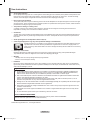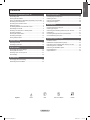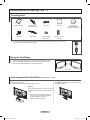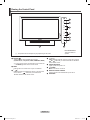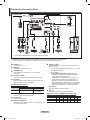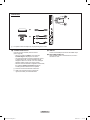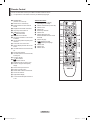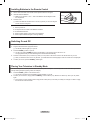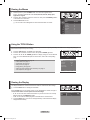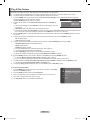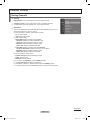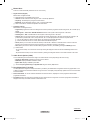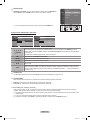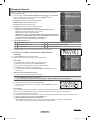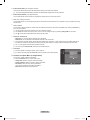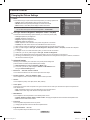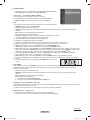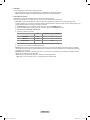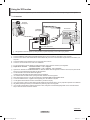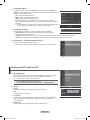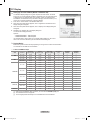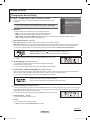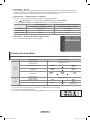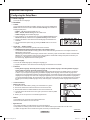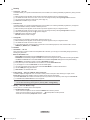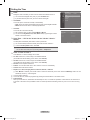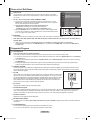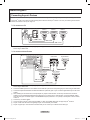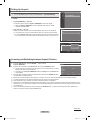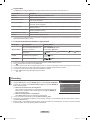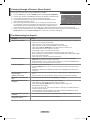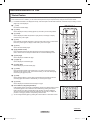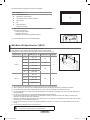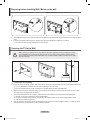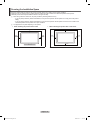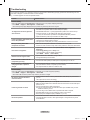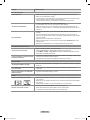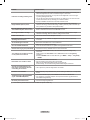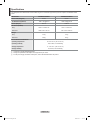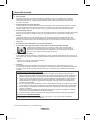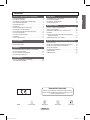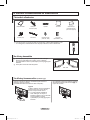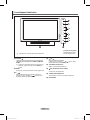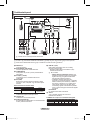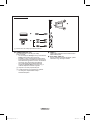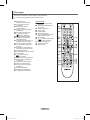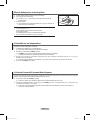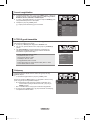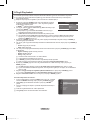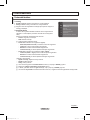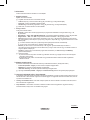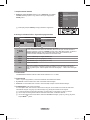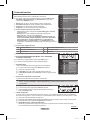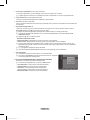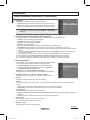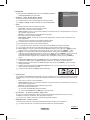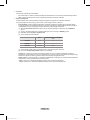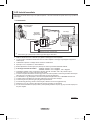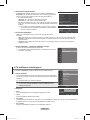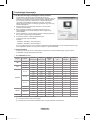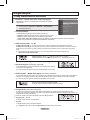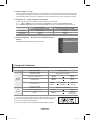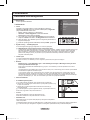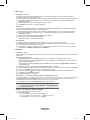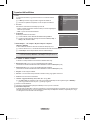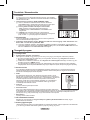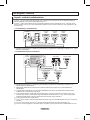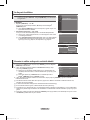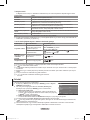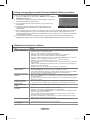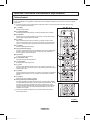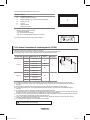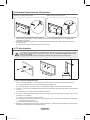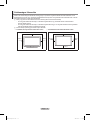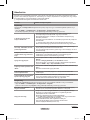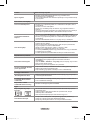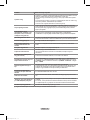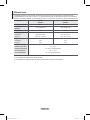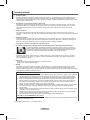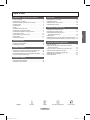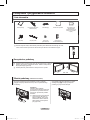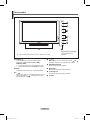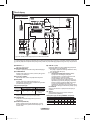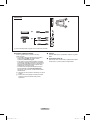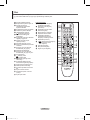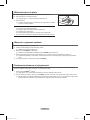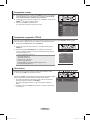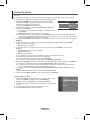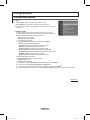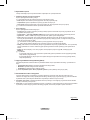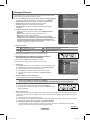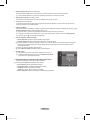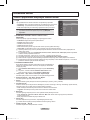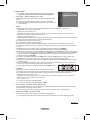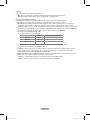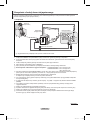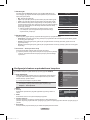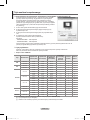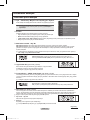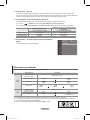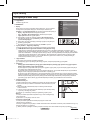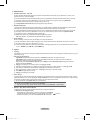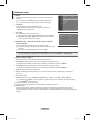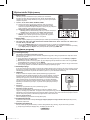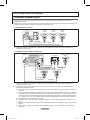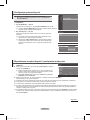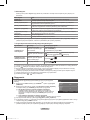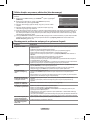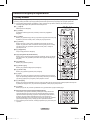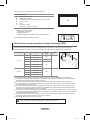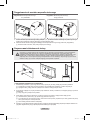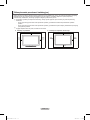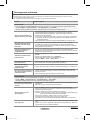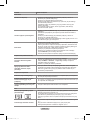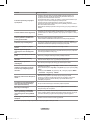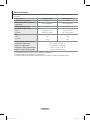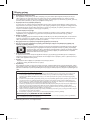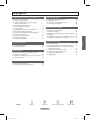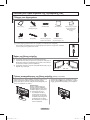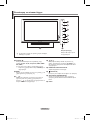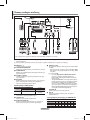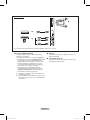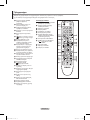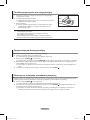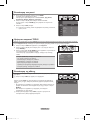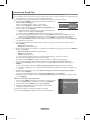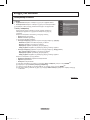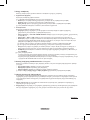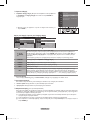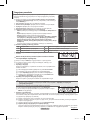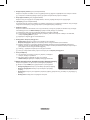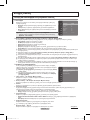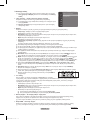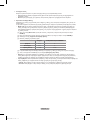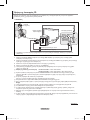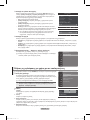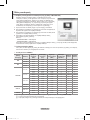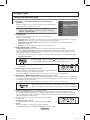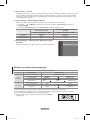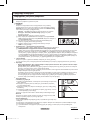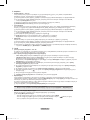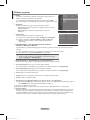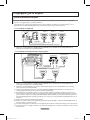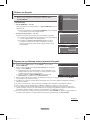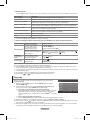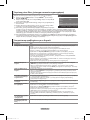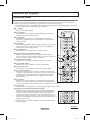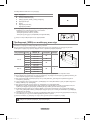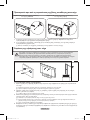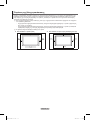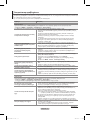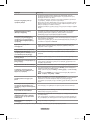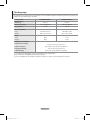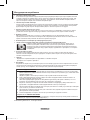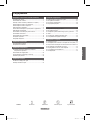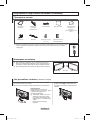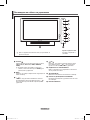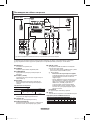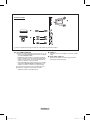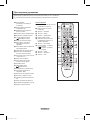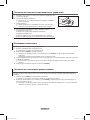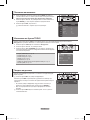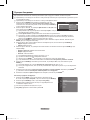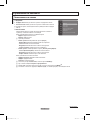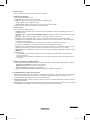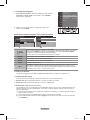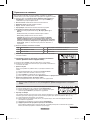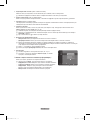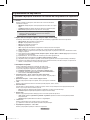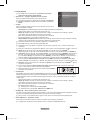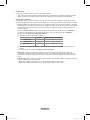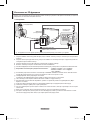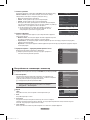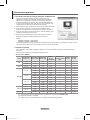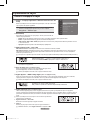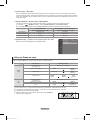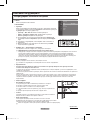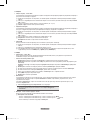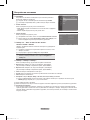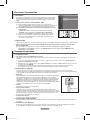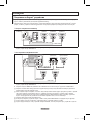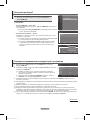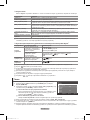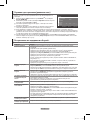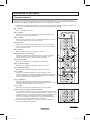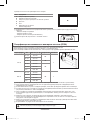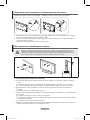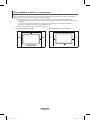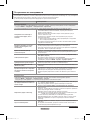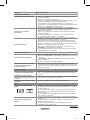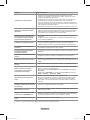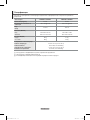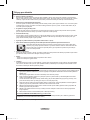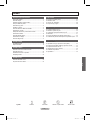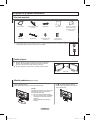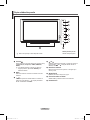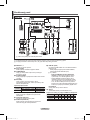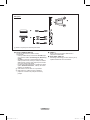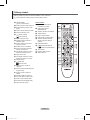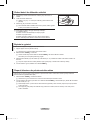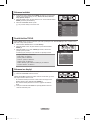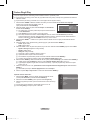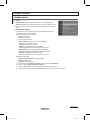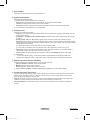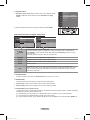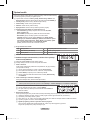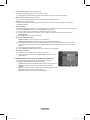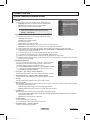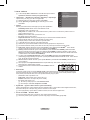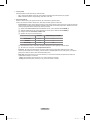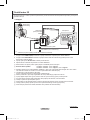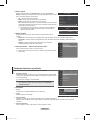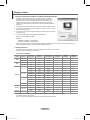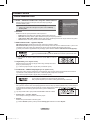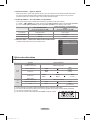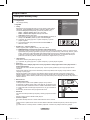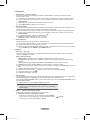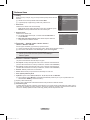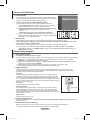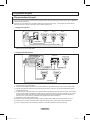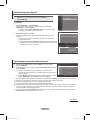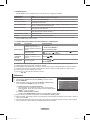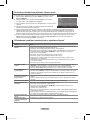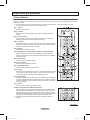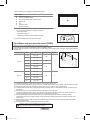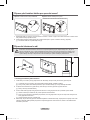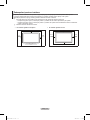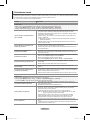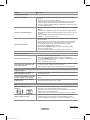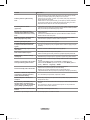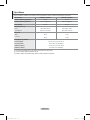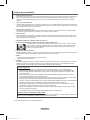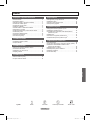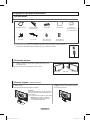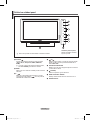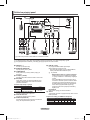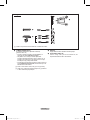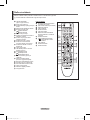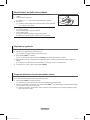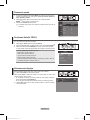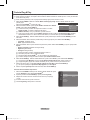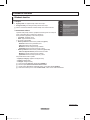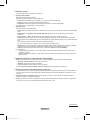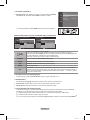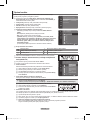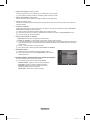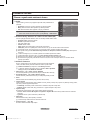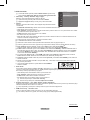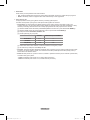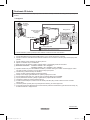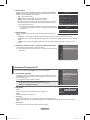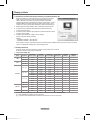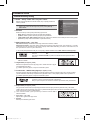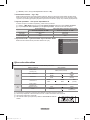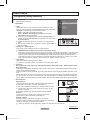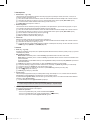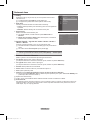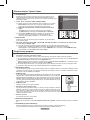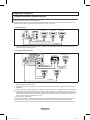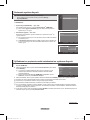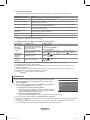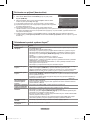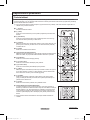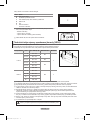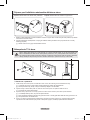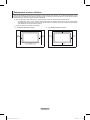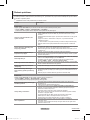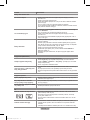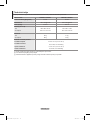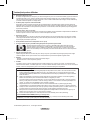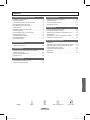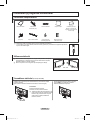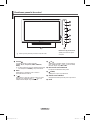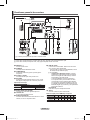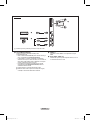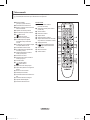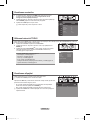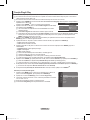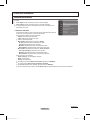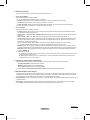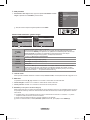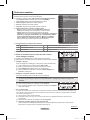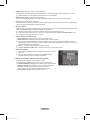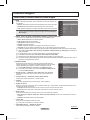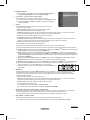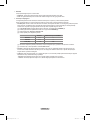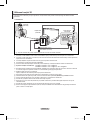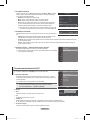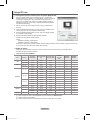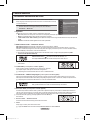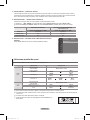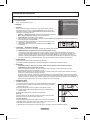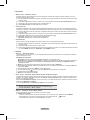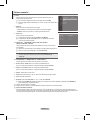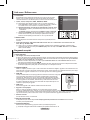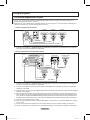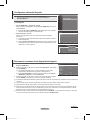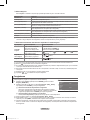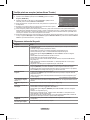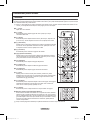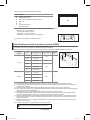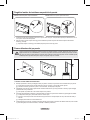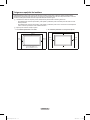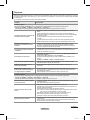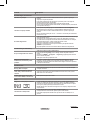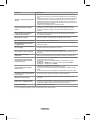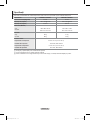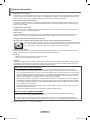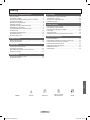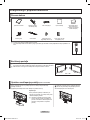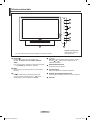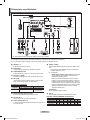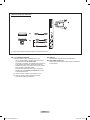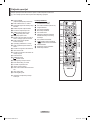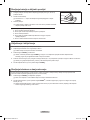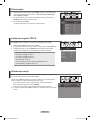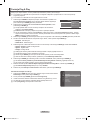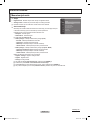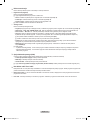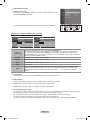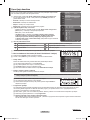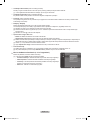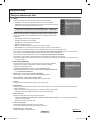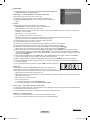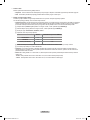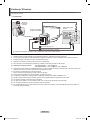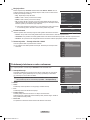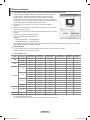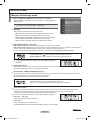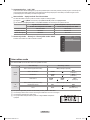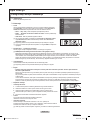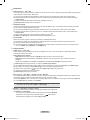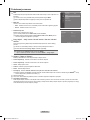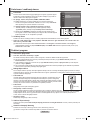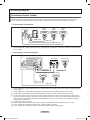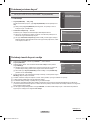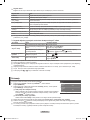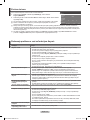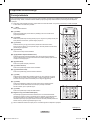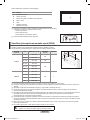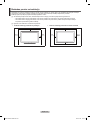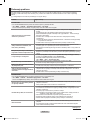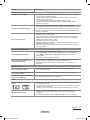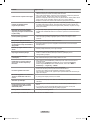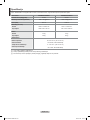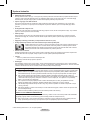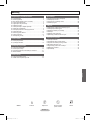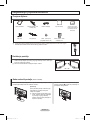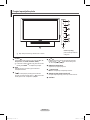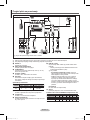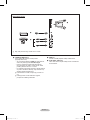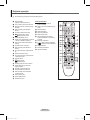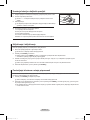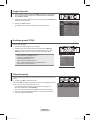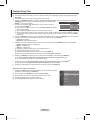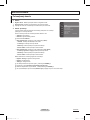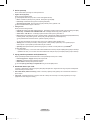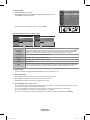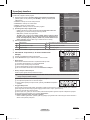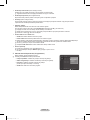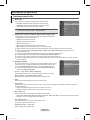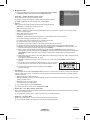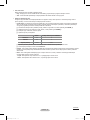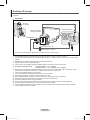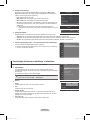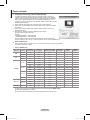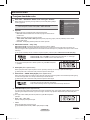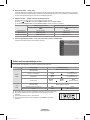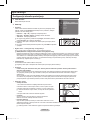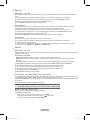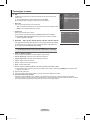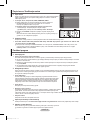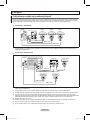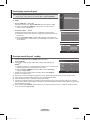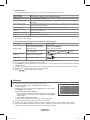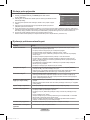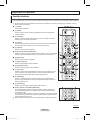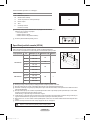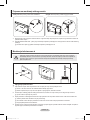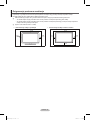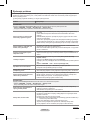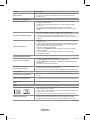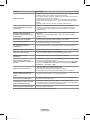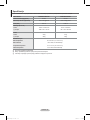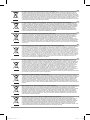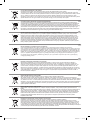Samsung PS50B451B2W Instrukcja obsługi
- Kategoria
- Telewizory LCD
- Typ
- Instrukcja obsługi
Strona się ładuje...
Strona się ładuje...
Strona się ładuje...
Strona się ładuje...
Strona się ładuje...
Strona się ładuje...
Strona się ładuje...
Strona się ładuje...
Strona się ładuje...
Strona się ładuje...
Strona się ładuje...
Strona się ładuje...
Strona się ładuje...
Strona się ładuje...
Strona się ładuje...
Strona się ładuje...
Strona się ładuje...
Strona się ładuje...
Strona się ładuje...
Strona się ładuje...
Strona się ładuje...
Strona się ładuje...
Strona się ładuje...
Strona się ładuje...
Strona się ładuje...
Strona się ładuje...
Strona się ładuje...
Strona się ładuje...
Strona się ładuje...
Strona się ładuje...
Strona się ładuje...
Strona się ładuje...
Strona się ładuje...
Strona się ładuje...
Strona się ładuje...
Strona się ładuje...
Strona się ładuje...
Strona się ładuje...
Strona się ładuje...
Strona się ładuje...
Strona się ładuje...
Strona się ładuje...
Strona się ładuje...
Strona się ładuje...
Strona się ładuje...
Strona się ładuje...
Strona się ładuje...
Strona się ładuje...
Strona się ładuje...
Strona się ładuje...
Strona się ładuje...
Strona się ładuje...
Strona się ładuje...
Strona się ładuje...
Strona się ładuje...
Strona się ładuje...
Strona się ładuje...
Strona się ładuje...
Strona się ładuje...
Strona się ładuje...
Strona się ładuje...
Strona się ładuje...
Strona się ładuje...
Strona się ładuje...
Strona się ładuje...
Strona się ładuje...
Strona się ładuje...
Strona się ładuje...
Strona się ładuje...
Strona się ładuje...
Strona się ładuje...
Strona się ładuje...
Strona się ładuje...
Strona się ładuje...
Strona się ładuje...
Strona się ładuje...
Strona się ładuje...
Strona się ładuje...
Strona się ładuje...

Polski - 2
Instrukcja obsługi
Utrwalanie obrazu
Na ekranie plazmowym nie należy wyświetlać nieruchomego obrazu (np. gry komputerowej, gdy ekran podłączony jest do
komputera PC) przez czas dłuższy niż 2 godziny, ponieważ może to spowodować utrwalanie obrazu. Utrwalenie obrazu
określa się także mianem wypalania ekranu. Aby uniknąć tego zjawiska, w trakcie wyświetlania nieruchomego obrazu należy
obniżyć jasność i kontrast ekranu.
Nagrzewanie się górnej ścianki telewizora plazmowego
Przy dłuższym używaniu produktu górna ścianka może nagrzewać się do bardzo wysokiej temperatury, ponieważ ciepło
powstające w trakcie pracy urządzenia jest odprowadzane przez otwór wentylacyjny na górze obudowy. Jest to normalny
objaw i nie oznacza usterki lub uszkodzenia produktu. Należy jednak uważać, aby dzieci nie dotykały górnej części
urządzenia.
Odgłosy trzaskania
Przy zmianie warunków otoczenia, takich jak temperatura czy wilgotność, telewizor może nieznacznie kurczyć się lub
rozszerzać — efektom takim mogą towarzyszyć charakterystyczne dźwięki. Jest to normalny objaw i nie oznacza uszkodzenia
produktu.
Uszkodzone komórki
Telewizor plazmowy wyposażony jest w ekran zawierający od 2 360 000 (jakość HD) do 6 221 000 (jakość FHD) pikseli, do
wytworzenia których wymagane jest zastosowanie zaawansowanych technologii. Mimo tego na ekranie może występować
kilka jasnych lub ciemnych pikseli. Nie mają one negatywnego wpływu na działanie urządzenia.
Nie korzystać z telewizora przy temperaturze poniżej 5°C(41°F)
Zbyt długie wyświetlanie nieruchomego obrazu może spowodować trwałe uszkodzenie panelu plazmowego.
W wyniku długotrwałego wyświetlania na telewizorze plazmowym obrazu w formacie 4:3 na środku
ekranu, a także po jego lewej i prawej stronie, mogą utrwalić się ślady ramki spowodowane różnicą w
emisji światła na ekranie. Podobny efekt może wystąpić przy odtwarzaniu filmów DVD lub używaniu
konsoli do gier. Uszkodzenia spowodowane tym efektem nie są objęte gwarancją.
Efekt powidokowy
Wyświetlanie przez dłuższy czas nieruchomych obrazów z konsoli do gry lub komputera może być przyczyną powstania
efektu powidokowego. Aby uniknąć tego zjawiska, w trakcie wyświetlania nieruchomego obrazu należy obniżyć jasność i
kontrast wyświetlanego obrazu.
Gwarancja
- Gwarancja nie obejmuje uszkodzeń związanych z utrwalaniem obrazu.
- Gwarancja nie obejmuje wypalenia ekranu.
Montaż
W przypadku gdy produkt ma pracować w miejscu o dużym zapyleniu, w wysokiej lub niskiej temperaturze, przy wysokiej
wilgotności, gdy może być narażony na działanie substancji chemicznych lub gdy ma pracować w trybie ciągłym (np. na
lotniskach, stacjach kolejowych itp.), należy skontaktować się z autoryzowanym serwisem. Niedopełnienie tego wymogu może
doprowadzić do poważnego uszkodzenia produktu.
Informacja dotycząca telewizji cyfrowej
1.
Funkcje telewizji cyfrowej (DVB) są dostępne tylko w krajach/regionach, gdzie emitowane są sygnały naziemnej telewizji
cyfrowej DVB-T (MPEG2 i MPEG4 AVC) lub gdzie obsługiwana jest kompatybilna cyfrowa telewizja kablowa DVB-C
(MPEG2 i MPEG4 AAC). Aby dowiedzieć się, czy sygnał DVB-T lub DVB-C jest dostępny, należy zapytać sprzedawcę.
2. DVB-T to europejski standard emisji sygnału naziemnej telewizji cyfrowej, DVB-C jest standardem emisji sygnału
kablowej telewizji cyfrowej. Niniejsze opracowanie nie zawiera jednak niektórych zróżnicowanych funkcji, takich jak
EPG (Electronic Program Guide - Elektroniczny przewodnik po programach), VOD (Video on Demand - Wideo na
żądanie) itp. Z tego powodu funkcje mogą nie być obecnie obsługiwane.
3. Pomimo, iż telewizor jest zgodny ze standardami telewizji DVB-T i DVB-C na miesiąc sierpień 2008 r., nie jest możliwe
zagwarantowanie obsługi przyszłych standardów emisji naziemnej telewizji cyfrowej DVB-T i kablowej telewizji
cyfrowej DVB-C.
4. Niektórzy dostawcy telewizji kablowych mogą żądać dodatkowej opłaty za taką usługę lub może być wymagana zgoda
na ustalane przez nich warunki handlowe.
5. Niektóre funkcje telewizji cyfrowej mogą być niedostępne w niektórych krajach lub regionach oraz cyfrowa telewizja
kablowa może nie działać poprawnie u niektórych dostawców.
6. Aby uzyskać dalsze informacje, skontaktuj się z lokalnym działem obsługi klienta Samsung.
Skontaktuj się z firmą SAMSUNG na całym świecie
Jeśli masz uwagi lub pytania w sprawie produktów marki Samsung, skontaktuj się z infolinią SAMSUNG.(Dalsze informacje
znajdują się na ostatniej stronie.)
© 2009 Samsung Electronics Co., Ltd. All rights reserved.
BN68-02354B-Pol.indb 2 2009-10-26 12:29:29

Polski - 3
Polski
N O T
Symbol
Naciśnij Uwaga Przycisk jednodotykowy Przycisk TOOL
Polski - 3
Spis treści
Podłączanie i przygotowanie telewizora
Lista elementów ....................................................................4
Korzystanie z podstawy .........................................................4
Montaż podstawy (w zależności od modelu) .........................4
Panel przedni ........................................................................5
Panel złączy ..........................................................................6
Pilot .......................................................................................8
Wkładanie baterii do pilota ....................................................9
Włączanie i wyłączanie zasilania ..........................................9
Przełączanie telewizora w tryb gotowości .............................9
Korzystanie z menu .............................................................10
Korzystanie z przycisku TOOLS ..........................................10
Opis ekranu .........................................................................10
Funkcja Plug & Play ............................................................11
Obsługa kanałów
Programowanie kanałów .................................................... 12
Managing Channels ............................................................15
Ustawienia obrazu
Zmiana i przywracanie domyślnych ustawień obrazu .........17
Korzystanie z funkcji obrazu trójwymiarowego .................... 20
Konguracja telewizora za pośrednictwem komputera .......21
Tryb monitora komputerowego ............................................ 22
Ustawianie dźwięku
Zmienianie prolu dźwięku .................................................. 23
Wybieranie trybu dźwięku ...................................................24
■
■
■
■
■
■
■
■
■
■
■
■
■
■
■
■
■
■
■
■
■
Opis funkcji
Konguracja w menu Setup ................................................25
Ustawianie czasu ................................................................27
Wybierz źródło / Edytuj nazwę ............................................28
Obsługiwane programy .......................................................28
Informacje na temat Anynet+
Podłączanie urządzeń Anynet+ ........................................... 29
Konguracja systemu Anynet+ ........................................... 30
Wyszukiwanie urządzeń Anynet+ i
przełączanie między nimi ....................................................30
Nagrywanie .........................................................................31
Odbiór dźwięku za pomocą odbiornika (kina domowego) ...32
Rozwiązywanie problemów związanych z systemem Anynet
+
..32
Zalecenia dotyczące użytkowania
Cyfrowy teletekst ................................................................. 33
Dane techniczne zestawu wspornika do montażu
naściennego (VESA) ........................................................... 34
Przygotowanie do montażu wspornika ściennego ..............35
Przymocowanie telewizora do ściany .................................. 35
Zabezpieczanie przestrzeni instalacyjnej ............................ 36
Rozwiązywanie problemów .................................................37
Dane techniczne .................................................................. 40
■
■
■
■
■
■
■
■
■
■
■
■
■
■
■
■
■
BN68-02354B-Pol.indb 3 2009-10-26 12:29:29

Polski - 4
Podłączanie i przygotowanie telewizora
Lista elementów
Instrukcja obsługi
Pilot zdalnego sterowania/
baterie AAA (2ea)
Kabel zasilający Szmatka do czyszczenia
Karta gwarancyjna/
podręcznik zasad
bezpieczeństwa (nie jest
dostępny we wszystkich
krajach)
wkręt (4ea)
Pokrywa spodnia
Uchwyt (4ea)
(patrz strona 35)
Rdzeń ferrytowy
do kabla zasilania (1ea)
Korzystanie z podstawy
Telewizor powinny przenosić dwie osoby lub więcej. Nie wolno go kłaść na
podłodze, gdyż grozi to uszkodzeniem ekranu. Telewizor należy zawsze
utrzymywać w pozycji pionowej.
Telewizor plazmowy można obracać o 20 stopni w lewo i w prawo.
N
N
Montaż podstawy (w zależności od modelu)
Za pomocą 4 wkrętów przymocuj dokładnie monitor do podstawy.
(Wygląd zewnętrzny telewizora może się różnić od przedstawionego
na ilustracji).
W przypadku instalowania telewizora na ścianie
zamknij pokrywę (1) w miejscu podłączenia
podstawy przy użyciu dwóch wkrętów.
Ostrzeżenie
Podstawę należy dokładnie
przymocować do telewizora przed jego
przenoszeniem, ponieważ może ona
wysunąć się i spowodować poważne
obrażenia.
Telewizor powinny przenosić dwie
osoby lub więcej. Nie wolno go
kłaść na podłodze, gdyż grozi to
uszkodzeniem ekranu. Telewizor
należy zawsze przechowywać w
pozycji pionowej.
N
Rdzenie ferrytowe służą do ekranowania przewodów przed zakłóceniami. Quando ligar um cabo,
abra o núcleo de ferrite e prenda-o à volta do cabo junto da ficha como ilustrado na figura.
N
-20° ~ 20°
BN68-02354B-Pol.indb 4 2009-10-26 12:29:32

Polski - 5
Panel przedni
1
SOURCE
Przełącza pomiędzy dostępnymi żródłami sygnału
wejściowego (TV, Zewn. AV, PC, Moduł, HDMI1,
HDMI2/DVI, HDMI3).
Podczas poruszania się po menu przycisk ten pełni
taką samą funkcję jak przycisk ENTER
E
na pilocie
2
MENU
Wyświetlanie menu ekranowego z funkcjami telewizora.
3
+ –
Naciśnij, aby zwiększyć lub zmniejszyć głośność. W menu
ekranowym przyciski + – spełniają tę samą rolę co
przyciski ◄ lub ► na pilocie.
N
4
CH
Zmiana kanału. W menu ekranowym przyciski CH
spełniają tę samą rolę co przyciski ▲ lub ▼ na pilocie.
5
WSKAŹNIK ZASILANIA
Zaświeci się po włączeniu zasilania.
6 (POWER
)
Naciśnij, aby włączyć lub wyłączyć telewizor.
7
CZUJNIK PILOTA
Naciśnij, aby włączyć lub wyłączyć telewizor.
8
GŁOŚNIK
Kolor i kształt produktu mogą się różnić w zależności od modelu.
N
Przyciski panelu przedniego.
Przyciski działają po ich
dotknięciu.
BN68-02354B-Pol.indb 5 2009-10-26 12:29:33

Polski - 6
Panel złączy
Przed podłączeniem dowolnego urządzenia audio lub wideo do telewizora należy się upewnić, że wszystkie urządzenia są wyłączone
.
Podczas podłączania urządzenia zewnętrznego należy uważać, aby złącza kabli były podłączane do gniazd w tym samym kolorze.
N
N
Kolor i kształt produktu mogą się różnić w zależności od modelu.
N
1
SERVICE 1, 2
Złącze do użytku serwisu.
2
WEJŚCIE ZASILANIA
Wejście do podłączenia dostarczonego kabla zasilającego.
3
COMPONENT IN
Wejścia audio (AUDIO L/R) i wideo (Y/P
B/PR) dla sygnału o
rozdzielonych składowych.
4
PC IN (PC) / (AUDIO)
Złącza wejść audio i wideo do podłączenia komputera.
5
EXT (RGB)
Wejścia i wyjścia do urządzeń zewnętrznych, np.
magnetowidu, odtwarzacza DVD, urządzenia do gier wideo
lub odtwarzacza płyt wizyjnych.
Specyfikacja wejść/wyjść
Złącze
Sygnał wejściowy Sygnał wyjściowy
Wideo Audio (L/P) RGB
Wideo + Audio (L/P)
Złącze
✔ ✔ ✔
Dostępny jest tylko
sygnał TV lub DTV
cyfrowej.
6
DIGITAL AUDIO OUT (OPTICAL)
Służy do podłączania cyfrowych urządzeń audio.
7
3D SYNC OUT
Podłączanie nadajnika trójwymiarowego obrazu w
podczerwieni
8
AUDIO OUT(AUDIO R/L)
Służą do podłączania sygnałów dźwiękowych z gniazd
RCA na telewizorze do gniazd źródeł zewnętrznych, np.
zestawu audio.
9
HDMI IN 1, 2 (DVI)
Połączenie HDMI nie wymaga dodatkowego połączenia
doprowadzającego sygnał dźwiękowy.
- Korzystając z połączenia kablowego HDMI/DVI należy
użyć gniazda HDMI IN 2 (DVI).
Co to jest HDMI?
-
High Definition Multimedia interface (HDMI)
to połączenie umożliwiające przesyłanie
cyfrowego obrazu o wysokiej rozdzielczości oraz
wielokanałowego cyfrowego dźwięku.
- Interfejs HDMI/DVI służy do doprowadzania
sygnału DVI do dodanego urządzenia za pomocą
odpowiedniego przewodu (dostępnego oddzielnie).
Różnica pomiędzy interfejsem HDMI i DVI polega
na tym, że interfejs HDMI jest mniejszy, ma
zainstalowany mechanizm ochrony praw autorskich
HDCP oraz obsługuje wielokanałowy dźwięk cyfrowy.
DVI AUDIO IN
Złącza wyjść audio DVI do podłączenia zewnętrznych
urządzeń.
0
ANT IN
Złącze kabla koncentrycznego 75Ω do anteny lub
przewodu telewizji kablowej.
Obsługiwane tryby dla złączy HDMI/DVI i Component
480i 480p 576i 576p 720p 1080i 1080p
HDMI/DVI 50Hz X X X O O O O
HDMI/DVI 60Hz X O X X O O O
Moduł
O O O O O O O
N
Panel tylny telewizora
Sieć telewizji
kablowej
lub
lub
2
543 8 96
0
1
1 7
BN68-02354B-Pol.indb 6 2009-10-26 12:29:36

Polski - 7
Kolor i kształt produktu mogą się różnić w zależności od modelu.
N
1
GNIAZDO COMMON INTERFACE
Wsuń do gniazda kartę CI (Common Interface).
(patrz strona 26)
− W przypadku niektórych kanałów, jeśli nie zostanie
włożona karta CI CARD, na ekranie zostanie
wyświetlony zakodowany sygnał.
− Przez około 2-3 minuty będzie wyświetlany komunikat
o zestawianiu zawierający numer telefonu, identyfikator
karty CI CARD, identyfikator hosta i inne informacje. W
przypadku wyświetlenia komunikatu o błędzie należy
skontaktować się z dostawcą usług.
− Po zakończeniu konfiguracjiinformacji dotyczących
kanału wyświetlany jest komunikat Aktualizacja
zakończona , który oznacza, że lista kanałów została
zaktualizowana.
Włóż kartę CI-Card zgodnie ze wskazanym na niej kie
runkiem.
Moduły CAM nie są dostępne w niektórych krajach,
informacji na ten temat udziela autoryzowany
sprzedawca.
N
N
2
HDMI IN 3
Gniazdo HDMI służy do podłączania urządzeń z wyjściem
HDMI.
3
AV IN (VIDEO, AUDIO L/R)
Złącza wejść wideo i audio służą do podłączania urządzeń
zewnętrznych, np. kamery wideo lub magnetowidu.
Panel boczny
2
3
1
BN68-02354B-Pol.indb 7 2009-10-26 12:29:37

Polski - 8
Pilot
Pilota można używać w odległości do 7 m od telewizora.
Silne źródło światła może być przyczyną nieprawidłowego działania pilota.
N
1
Przycisk POWER (zasilanie)
2
Bezpośrednie wybieranie trybu TV
3
Przyciski numeryczne
umożliwiające bezpośrednie
wybieranie kanałów
4
Wyświetla listę ulubionych kanałów.
5
Chwilowe wyciszenie dźwięku
6
Zwiększanie głośności
Zmniejszanie głośności
7
Wybieranie źródła sygnału
wejściowego
8
Wyświetlanie informacji o aktualnie
oglądanym programie
9
Szybkie wybieranie często
używanych funkcji.
0
Sterowanie kursorem w menu
!
Służy do wyświetlania listy kanałów
na ekranie.
@
Korzystaj z tych przycisków na
liście kanałów, przy opcji itp.
$
Wybieranie formatu dźwięku
%
Korzystaj z tych przycisków na
liście kanałów, przy opcji i Anynet+.
^
Poprzedni kanał
&
Następny kanał
Poprzedni kanał
*
Wyświetlanie głównego menu
ekranowego
(
Wyświetlanie Elektronicznego
Informatora Programowego (EPG)
)
Przejście do poprzedniego menu
a
Zamknięcie menu ekranowego
b
Uruchamia tryb SRS TruSurround
HD.
c Wybór rozmiaru obrazu
d
Wyświetlanie napisów w formacie
cyfrowym
e
Wybór Opisu Audio.
Funkcje telegazety
2
Zamknięcie ekranu telegazety
(w zależności od modelu)
7
Wybieranie trybu telegazety
(LIST/FLOF)
8
Wyświetlanie ukrytego tekstu
9
Rozmiar telegazety
!
Zapisywanie stron telegazety
@
Wybieranie tematu Fastext
#
Wyświetlanie telegazety /
wyświetlanie jednocześnie
telegazety i normalnego obrazu
^
Wyświetlanie podstrony
&
P
: Następna strona telegazety
P : Poprzednia strona
telegazety
*
Spis treści telegazety
)
Zatrzymanie telegazety
a
Wyjście z trybu telegazety
BN68-02354B-Pol.indb 8 2009-10-26 12:29:38

Polski - 9
Wkładanie baterii do pilota
1.
Unieś do góry pokrywę z tyłu pilota w sposób przedstawiony na rysunku.
2.
Włóż dwie baterie o rozmiarze AAA (R03).
Dopasuj bieguny + i – baterii do znaków wewnątrz komory.
3.
Zamknij pokrywę.
Jeśli pilot nie będzie używany przez dłuższy czas, wyjmij baterie i umieść je
w suchym i chłodnym miejscu.
Jeśli pilot nie działa! Sprawdź
1. Czy włączone jest zasilanie telewizora?
2. Czy bieguny plus i minus baterii nie zostały zamienione?
3. Czy baterie nie są wyczerpane?
4. Czy kabel zasilający jest podłączony i jest prąd w sieci elektrycznej?
5. Czy w pobliżu nie ma żadnych specjalnych lamp jarzeniowych lub neonów?
N
Włączanie i wyłączanie zasilania
Przewód zasilający podłącza się z tyłu telewizora.
1.
Podłącz przewód zasilający do odpowiedniego gniazda.
Wskaźnik trybu gotowości zaświeci się.
2.
Naciśnij przycisk POWER
P
na telewizorze.
Telewizor można także włączyć naciskając przyciski POWER
P
lub TV na pilocie.
3.
Naciśnij przyciski numeryczne (0~9) lub zmiany kanału (< / >) na pilocie lub przycisk <CH> na telewizorze.
Po włączeniu telewizora po raz pierwszy, na ekranie pojawi się monit o wybranie języka, w jakim mają być wyświetlane
menu.
4.
Aby wyłączyć telewizor, naciśnij ponownie przycisk POWER
P
.
Przełączanie telewizora w tryb gotowości
Przełączenie telewizora w tryb gotowości pozwala zmniejszyć zużycie energii. Włączenie trybu gotowości jest wskazane, jeśli
przerwa w oglądaniu telewizji ma być krótka (np. w celu zjedzenia posiłku).
1.
Naciśnij przycisk POWER
P
na pilocie.
Ekran zgaśnie, zaś z przodu telewizora zaświeci się czerwony wskaźnik trybu gotowości.
2.
Aby ponownie włączyć telewizor, naciśnij przycisk POWER
P
, przyciski numeryczne (0~9), przycisk TV lub zmiany kanału (< / >).
Nie jest wskazane pozostawianie telewizora w trybie gotowości przez dłuższy czas (np. na czas wyjazdu na urlop). Zaleca
się także odłączenie odbiornika od sieci zasilającej oraz wyjęcie przewodu antenowego z gniazdka.
N
N
N
N
N
N
N
BN68-02354B-Pol.indb 9 2009-10-26 12:29:38

Polski - 10
Korzystanie z menu
1. Gdy telewizor jest włączony, naciśnij przycisk MENU. Spowoduje to wyświetlenie
na ekranie głównego menu. Lewa strona menu zawiera ikony: Obraz, Dźwięk,
Kanał, Ustawienia, Wejście i Aplikacja, Pomoc techniczna.
2.
Wybierz jedną z ikon za pomocą przycisku ▲ lub ▼. Następnie naciśnij przycisk
ENTER
E
, aby uzyskać dostęp do podmenu.
3.
Naciśnij przycisk EXIT, aby zamknąć menu.
Menu ekranowe zniknie po upływie około minuty.
Korzystanie z przycisku TOOLS
Za pomocą przycisku TOOLS można szybko i łatwo wybrać najczęściej używane funkcje. Menu Narzędzia zmienia wygląd w
zależności od tego, z jakiego trybu pracy z urządzeniem zewnętrznym się korzysta.
1.
Naciśnij przycisk TOOLS. Pojawi się menu Narzędzia.
2.
Za pomocą przycisku ▲ lub ▼ wybierz menu, a następnie naciśnij przycisk
ENTER
E
.
3.
Naciśnij przyciski ▲/▼/◄/►/ENTER
E
, aby wyświetlić, zmienić lub użyć
wybranych elementów. Więcej informacji na temat określonej funkcji znajduje
się na odpowiedniej stronie.
• Anynet+ (HDMI-CEC), patrz str 30.
•
Tryb obrazu
, patrz str 17.
•
Tryb dźwięku
, patrz str 23.
•
Automatycz. wył.
, patrz str 27.
• Oszcz. energii, patrz str 26.
• Dodaj do Ulubionych (lub Usuń z Ulubionych), patrz str 15.
• Auto dopasowanie, patrz str 21.
N
Narzędzia
Anynet+ (HDMI-CEC)
Tryb obrazu
: Standardowy
Tryb dźwięku
:
Użytkownika
Automatycz. wył.
:
Wył
Oszcz. energii
:
Wył
Dodaj do Ulubionych
U
Nawigacja
E
Wejdź
e
Wyjdź
Tryb
:
Standardowy
Podświetlenie komórki
: 4
Kontrast
: 95
Jasność
: 45
Ostrość
: 50
Kolor
: 50
Odcień (Z/C) : Z50/C50
Obraz
Opis ekranu
Na ekranie widoczny jest bieżący kanał oraz status ustawień dźwięku i obrazu.
Naciśnij przycisk INFO, aby wyświetlić informacje.
Naciśnij przycisk INFO na pilocie zdalnego sterowania. Na ekranie telewizora pojawi
się kanał, typ dźwięku oraz status niektórych ustawień obrazu i dźwięku.
▲, ▼: Można przeglądać inne informacje o kanale. Jeśli chcesz przejść do
wybranego programu, naciśnij przycisk ENTERE.
◄, ►: Można przeglądać informacje o wybranym programie na bieżącym
kanale.
Powtórnie naciśnij przycisk INFO lub poczekaj ok. 10 sekund, a ekran zniknie
automatycznie.
O
•
•
N
DTV Air
15
abc1
18:00 ~ 6:00
18:11 Thu 6 Jan
Life On Venus Avenue
Uncl assified
No Detaild Information
E Watch
' Info rmation
BN68-02354B-Pol.indb 10 2009-10-26 12:29:40

Polski - 11
Funkcja Plug & Play
Gdy zasilanie telewizora jest włączane po raz pierwszy, podstawowe ustawienia są wyświetlane automatycznie w odpowiedniej
kolejności.
Wygaszacz ekranu włącza się, jesli nie otrzyma sygnału z pilota przez 1 minutę, gdy włączona jest funkcja Plug & Play.
Wygaszasz ekranu włącza się po 15 minutach od otrzymania ostatniego sygnału.
1.
Naciśnij przycisk POWER na pilocie. Zostanie wyświetlone menu You can
set the menu language. umożliwiające wybór języka ekranowego. Wybierz
odpowiedni język, naciskając przycisk ▲ lub ▼.
Naciśnij przycisk ENTER
E
, aby potwierdzić wybór.
2.
Naciśnij przycisk ◄ lub ►, aby wybrać opcję Tryb sklepowy lub Tryb dom., a
następnie przycisk ENTER
E
.
Aby cieszyć się w domu najlepszą jakością obrazu, zalecane jest wybranie
trybu Tryb dom..
Επίδειξη καταστ. jest przeznaczony tylko do użytku w sklepie.
Jeśli urządzenie ustawiono przez przypadek na tryb Tryb sklepowy, aby powrócić do trybu Tryb dom. (
Standardowy
),
należy nacisnąć na telewizorze przycisk głośności. Gdy pojawi się menu ekranowe głośności, naciśnij i przytrzymaj przez
5 sekund przycisk MENU znajdujący się na panelu telewizora.
3.
Naciśnij przycisk ENTER
E
. Wybierz odpowiedni kraj, naciskając przycisk ▲ lub ▼. Aby potwierdzić wybór, naciśnij przycisk
ENTER
E
.
4. Naciśnij przycisk ▲ lub ▼, aby zapamiętać kanały dla wybranego połączenia, następnie naciśnij przycisk ENTER
E
.
Naz.: Sygnał anteny zewnętrznej.
Kablowa: Sygnał anteny kablowej.
5.
Za pomocą przycisków ▲ i ▼ wybierz kanały, które chcesz zapisać. Naciśnij przycisk ENTER
E
, aby wybrać opcję
Uruchom.
Cyfrowy & Analogue: Kanały cyfrowe i analogowe.
Cyfrowy: Kanały cyfrowe.
Analogue: Kanały analogowe.
Aby dowiedzieć się więcej o trybach wyszukiwania, zapoznaj się z informacjami na stronie 12.
Wyszukiwanie kanałów rozpocznie się i zakończy automatycznie.
Aby przerwać proces zapamiętywania, naciśnij przycisk ENTER
E
.
Po zapisaniu wszystkich dostępnych kanałów pojawi się komunikat Ustaw tryb zegara.
6.
Naciśnij przycisk ENTER
E
. Za pomocą przycisków ▲ lub ▼ wybierz opcję Auto, a następnie naciśnij przycisk ENTER
E
.
Po wybraniu opcji Ręczny pojawi się komunikat Ustaw aktualną datę i godzinę (patrz strona 27)
Jeśli dostępny jest sygnał cyfrowy, godzina zostanie ustawiona automatycznie. W przeciwnym przypadku przejdź na
stronę 27, na której znajdują się informacje o sposobie ustawiania godziny.
7. Wyświetlona zostanie krótka instrukcja Jak osiągnąć najlepszą wydajność nowego telewizora HD. Naciśnij przycisk
ENTER
E
.
W menu Pomoc techniczna dostępny jest poradnik Instrukcja Połączeń HD.
8.
Pojawi się komunikat Miłego oglądania!. Po zakończeniu naciśnij przycisk ENTER
E
.
Ponowne uaktywnianie funkcji…
1.
Naciśnij przycisk MENU, aby wyświetlić menu. Za pomocą przycisków ▲ lub ▼
wybierz opcję
Ustawienia
, a następnie naciśnij przycisk ENTER
E
.
2.
Naciśnij ponownie przycisk ENTER
E
, aby wybrać opcję Plug & Play.
3.
Wprowadź czterocyfrowy numer PIN. Domyślny numer PIN w nowym telewizorze
to 0-0-0-0.
Informacje dotyczące zmiany numeru PIN znajdują się na str. 25.
Funkcja Plug & Play dostępna jest tylko w trybie TV.
N
N
N
N
N
•
•
•
•
•
N
N
N
N
N
N
N
N
N
Ustawienia
Plug & Play
►
Język menu : Polski
Czas
Nadawanie
Zabezpieczenia
Ogólne
Plug & Play
You can set the menu language.
U
Move
E
Enter
▲
Nederlands
English
Eesti
▼
Menu Language :
BN68-02354B-Pol.indb 11 2009-10-26 12:29:40

Polski - 12
Obsługa kanałów
Programowanie kanałów
Kraj
Kanał Cyfrowy: Funkcja zmiany kraju dla kanałów cyfrowych.
Kanał analogowy: Funkcja zmiany kraju dla kanałów analogowych.
Pojawi się ekran z monitem o wprowadzenie kodu PIN. Wprowadź czterocyfrowy
numer PIN.
Automat. zapam.
Uruchamia skanowanie wszystkich kanałów aktywnie nadających program
(dostępność zależna od miejsca zamieszkania) i zapisuje je w pamięci telewizora.
Umożliwia zapisanie kanałów dla wybranego połączenia.
Naz.: Sygnał anteny zewnętrznej.
Kablowa: Sygnał anteny kablowej.
Po wybraniu Anteny kablowej:
Tryb wyszukiwania: Wyświetlenie trybu wyszukiwania (Szybkie)
ID sieci: Wyświetla kod identyfikacyjny sieci.
Częstotliwość: Wyświetla częstotliwość dla danego kanału.
Modulation: Wyświetla dostępne wartości modulacji.
Prędkość symbolu: Wyświetla dostępne prędkości symbolu.
Tryb wyszukiwania: Wyświetlenie trybu wyszukiwania (Pełne, Sieć)
Częstotliwość (Pocz.~Końc.): Wyświetla częstotliwość dla danego kanału.
Modulation: Wyświetla dostępne wartości modulacji.
Prędkość symbolu: Wyświetla dostępne prędkości symbolu.
Umożliwia zapamiętanie źródła kanału
Cyfrowy & Analogue: Kanały cyfrowe i analogowe.
Cyfrowy: Kanały cyfrowe.
Analogue: Kanały analogowe.
Aby zatrzymać funkcję Wyszukiwanie automatyczne naciśnij przycisk ENTER
E
.
Pojawi się komunikat Przerwać programowanie automatyczne?.
Wybierz opcję Yes, naciskając przycisk ◄ lub ►, a następnie naciśnij przycisk ENTER
E
.
Jeśli kanał został zablokowany za pomocą funkcji
Blokada rodzicielska
, pojawi się monit o wprowadzenie kodu PIN.
❑
N
❑
•
•
N
•
-
-
-
-
•
-
-
-
•
•
•
N
N
N
N
Kanał
Kraj
►
Automat. zapam.
Wyszukiwanie ręczne
Opcje wyszukiwania sieci kablowej
Przewodnik Teraz i Nast.
Pełny przew.
Domyślny przewodnik :
Akt./Nast.
Ciąg dalszy...
BN68-02354B-Pol.indb 12 2009-10-26 12:29:40

Polski - 13
Wyszukiwanie ręczne
Funkcja umożliwiająca ręczne wyszukanie kanałów i zapamiętanie ich w pamięci telewizora.
Zarządzanie kanałami cyfrowymi (Cyfrowymi)
Ręczne zapamiętywanie kanałów cyfrowych.
Opcja Digital Channel jest dostępna wyłącznie w trybie telewizji cyfrowej.
Kanał
: Wybierz numer kanału za pomocą przycisków ▲ i ▼ lub przycisków (0~9).
Częstotliwość: Wybierz częstotliwość za pomocą przycisków numerycznych.
Szer. pasma: Wybierz przepustowość za pomocą przycisków ▲ i ▼ lub przycisków numerycznych (0~9).
Po zakończeniu lista kanałów zostanie odpowiednio zaktualizowana.
Kanał analogowy
Ręczne zapamiętywanie kanałów analogowych.
Program (Numer programu przydzielony do danego kanału): Wybierz numer kanału za pomocą przycisków ▲ i ▼ lub
przycisków numerycznych (0~9).
System obrazu → Auto / PAL / SECAM / NTSC4.43: Za pomocą przycisku ▲ lub ▼ wybierz system obsługi kolorów.
System fonii → BG / L / I / DK: Za pomocą przycisku ▲ lub ▼ wybierz system obsługi dźwięku.
Kanał
(Jeśli znasz numer kanału, który chcesz zapamiętać): Naciśnij przycisk ▲ lub ▼, aby wybrać opcje C (kanał
antenowy) lub S (kanał kablowy). Aby wprowadzić wymaganą liczbę, naciśnij przycisk ►, a następnie naciśnij przycisk
▲, ▼ lub przycisk numeryczny (0~9).
Kanał można również wybrać bezpośrednio za pomocą przycisków numerycznych (0~9).
Jeśli występują zakłócenia dźwięku lub nie ma dźwięku, wybierz inny standard obsługi dźwięku.
Szukaj (Jeśli nie znasz numerów kanałów): Rozpocznij wyszukiwanie za pomocą przycisków ▲ lub ▼. Tuner przeszukuje
pasma częstotliwości do momentu odebrania sygnału pierwszego kanału lub kanału wybranego przez użytkownika na
ekranie.
Zapisz (Gdy kanał i związany z nim numer programu zostaną zapisane): Wybierz opcję OK, naciskając przycisk
ENTER
E
.
Tryb kanałów
C (tryb kanału antenowego): W tym trybie można wybrać kanał poprzez wprowadzenie numeru przypisanego każdej
stacji nadawanej drogą antenową.
S (tryb kanału kablowego): W tym trybie można wybrać kanał poprzez wprowadzenie numeru przypisanego każdej
stacji telewizji kablowej.
Opcje wyszukiwania anteny kablowej (Kabel)
Umożliwia bezpośrednie dodawanie zakresu wyszukiwania kanałów do trybu wyszukiwania sieciowego. (W zależności od
kraju)
Częstotliwość (Pocz.~Końc.): Wyświetla częstotliwość dla danego kanału.
Modulation: Wyświetla dostępne wartości modulacji.
Symbol Rate: Wyświetla dostępne prędkości symbolu.
Ustaw Częstotliwość (Pocz.~Końc.) i Prędkość symbolu za pomocą klawiszy numerycznych (0~9).
Przewodnik Teraz i Nast. / Pełny przew.
Informacje elektronicznego przewodnika po programach (Electronic Programme Guide, EPG) są dostarczane przez
nadawców. Ze względu na informacje przekazywane dla danego kanału pozycje programów mogą być puste lub nieaktualne.
Wyświetlane dane są automatycznie aktualizowane natychmiast po odebraniu nowych informacji.
Przewodnik Teraz i Nast.: Umożliwia wyświetlenie informacji o bieżącym oraz następnym programie dla sześciu kanałów
wybranych w kolumnie po lewej stronie.
Pełny przew.
: Ta opcja umożliwia wyświetlenie informacji o programach w postaci jednogodzinnych segmentów. Wyświetlane
są informacje o dwóch kolejnych godzinach dla danego programu, które można przewijać do przodu oraz wstecz.
❑
N
•
•
•
N
•
•
•
•
N
N
•
•
N
-
-
❑
•
•
•
N
❑
Ciąg dalszy...
BN68-02354B-Pol.indb 13 2009-10-26 12:29:40

Polski - 14
Domyślny przewodnik
Akt./Nast.
/
Pełny przew.
: Wybór wyświetlanego przewodnika
Akt./Nast.
lub
Pełny przew.
po naciśnięciu na pilocie przycisku GUIDE.
Menu przewodnika można również wyświetlić, naciskając przycisk GUIDE.
Korzystanie z Przewodnik Teraz i Nast. /
Pełny przew.
▲/▼/◄/►
(ENTER)
Wybierz program naciskając przycisk (▲/▼/◄/►).
Po wybraniu następnego programu zostanie on dodany do listy zadań i zostanie wyświetlona ikona
zegara. Po ponownym naciśnięciu przycisku ENTER
E
naciśnij przycisk (▲/▼/◄/►), aby wybrać
opcję Anuluj wpisy harmon.; dodanie do listy zadań zostanie anulowane i ikona zegara zniknie.
Więcej informacji na temat dodawania programów do listy zadań można znaleźć w sekcji.
CZERWONY Przełączanie pomiędzy opcją Akt./Nast. i Pełny przew.
ZIELONY Pełny przew.: Szybkie przewijanie w tył (-24 godziny).
ŻÓŁTY Pełny przew.: Szybkie przewijanie do przodu (+24 godziny).
NIEBIESKI Wyjście z przewodnika.
INFO
Przycisk INFO wyświetla szczegółowe informacje. Numer kanału, Czas trwania, Pasek stanu, Poziom
kontroli rodzicielskiej, Informacje o jakości obrazu (HD/SD), Tryby dźwięku, Napisy lub Telegazeta,
języki Napisów lub Telegazety i krótkie streszczenie podświetlonego programu są dostępne w
szczegółowych informacjach. „…” pojawi się, jeśli streszczenie jest zbyt długie.
Lista kanałów
Szczegółowe informacje dotyczące korzystania z opcji
Lista kanałów
znajdują się na str. 15~16.
Tryb kanałów
Po naciśnięciu przycisku P
>
/
<
kanały będą przełączane w ramach wybranej listy kanałów.
Dodano kanały
: Kanały będą przełączane w ramach listy zapamiętanych kanałów.
Ulubione kanały: Kanały będą przełączane w ramach listy ulubionych kanałów.
Dostrój
(tylko kanały analogowe)
Jeśli sygnał stacji jest dobrze odbierany, nie ma potrzeby dostrajania kanału. Czynność ta jest wykonywana automatycznie w
czasie wyszukiwania i zapisywania. Jeśli sygnał jest słaby lub zniekształcony, konieczne może być ręczne dostrojenie kanału.
Dostrojone kanały, które zostały zapisane oznaczane są gwiazdką * po prawej stronie numeru kanału w nagłówku kanału.
Zmiany nie zostaną zachowane, jeżeli dostrojony kanał nie zostanie zapisany w pamięci.
W celu zresetowania dostrojenia należy za pomocą przycisku ▼ wybrać opcję Zeruj, a następnie nacisnąć przycisk
ENTER
E
.
❑
O
❑
❑
❑
N
N
N
Kanał
Przewodnik Teraz i Nast.
Pełny przew.
Domyślny przewodnik
: Akt./Nast.
►
Lista kanałów
Tryb kanałów : Dodane kanały
Dostrój
Pełny przew.
DTV Cable 900 f tn 2:10 Tue 1 Jun
Freshmen On Campus
2:00 - 2:30
No Detailed Information
Today 2:00 - 3:00 3:00 - 4:00
Mint Extra
Loaded
Fresh 40 with Dynamite MC
The Distillery
Smash Hits! Sunday
900 f tn
901 ITV Play
902 Kerrang!
903 Kiss
903 oneword
903 Smash Hits!
▼
Street Hypn..
Kisstory
No Information
No Information
No Information
Freshmen O..
Oglądaj
Informacja
Strona
Akt./Nast.
Wyjdź
Przewodnik Teraz i Nast.
DTV Cable 900 f tn 2:10 Tue 1 Jun
Freshmen On Campus
2:00 - 2:30
No Detailed Information
Mint Extra
Loaded
Fresh 40 with Dynamite MC
The Distillery
Smash Hits! Sunday
900 f tn
901 ITV Play
902 Kerrang!
903 Kiss
903 oneword
903 Smash Hits!
▼
Street Hypn..
Kisstory
No Information
No Information
No Information
Freshmen O..
Oglądaj
Informacja
Strona
Pełny przew.
Wyjdź
Akt. Nast.
BN68-02354B-Pol.indb 14 2009-10-26 12:29:41

Polski - 15
Managing Channels
Za pomocą tego menu można dodawać i usuwać kanały, ustawiać ulubione kanały
oraz skorzystać z przewodnika dla kanałów cyfrowych.
Na ekranie
Wszystkie kanały, Dodano kanały, Ulubione lub Zaprogramowane
wybierz kanał naciskając przyciski ▲ lub ▼ i naciskając przycisk ENTER
E
Wszystkie kanały
: Wyświetlenie wszystkich dostępnych aktualnie kanałów.
Dodano kanały
: Wyświetlenie wszystkich dodanych kanałów.
Ulubione: Wyświetlenie wszystkich ulubionych kanałów.
Zaprogramowane: Wyświetlenie wszystkich aktualnie zarezerwowanych
programów.
Funkcje kolorowych przycisków na liście kanałów
Czerw. (
Typ kanału
): Przełączenie między trybami TV, Radio, Dane/Inne i
Wszystkie.
Zielony (Zoom): Wydłużenie lub skrócenie numeru kanału.
Żółty (
Wybierz
): Wybranie wielu list kanałów.
TTOOLS (
Narzędzia
): Wyświetlenie menu
Usuń
(lub Dodaj), Dodaj do
Ulubionych (lub Usuń z Ulubionych),
Wyśw. z wyk. wył. czas.
, Edycja nazwy
kanału, Edycja numeru kanału,
Sortuj
,
Zablokuj
(lub Odblokuj),
Zaznacz
wszystkie
(lub Odznacz wszystkie) lub
Automat. zapam.
. (Dostępne elementy
menu opcji mogą się różnić w zależności od sytuacji).
Ikony stanu kanału
A
Kanał analogowy
c
Kanał wybrany za pomocą żółtego przycisku.
♥
Kanał ustawiony jako ulubiony.
(
Program aktualnie wyświetlany.
\
Kanał zablokowany.
)
Kanał zarezerwowany
Naciśnij przycisk CH LIST na pilocie, aby wywołać listę kanałów.
Menu Narzędzi listy kanałów (we wszystkich kanałach /
dodanych kanałach / ulubionych kanałach)
Naciśnij przycisk TOOLS, aby wyświetlić menu narzędzi.
Elementy menu mogą się różnić w zależności od stanu kanału.
Dodaj /
Usuń
Aby wyświetlać żądane kanały, można dodawać lub usuwać poszczególne kanały.
Wszystkie usunięte kanały będą wyświetlane w menu
Wszystkie kanały
.
Kanał wyświetlany na szaro oznacza usunięty kanał.
Menu Dodaj jest wyświetlane wyłącznie dla usuniętych kanałów.
W ten sam sposób można usunąć kanał z menu
Dodano kanały
lub
Ulubione.
Dodaj do Ulubionych / Usuń z Ulubionych
Często oglądane kanały można ustawić jako ulubione.
Naciśnij przycisk TOOLS, aby wyświetlić menu Narzędzia.
Ulubione kanały można także dodać wybierając Narzędzia → Dodaj do Ulubionych (lub Usuń z Ulubionych).
T
Pojawi się symbol “♥”, a kanał zostanie ustawiony jako ulubiony.
Wszystkie ulubione kanały będą wyświetlane w menu Ulubione.
Aby wybrać jeden z Ulubionych kanałów, naciśnij przycisk FAV.CH na pilocie
zdalnego sterowania.
Wyśw. z wyk. wył. czas.
Istnieje możliwość zarezerwowania programu, który chcesz obejrzeć. O wybranej godzinie zostanie automatycznie włączony
wybrany kanał, nawet jeśli aktualnie oglądany był inny. Aby zarezerwować program należy najpierw ustawić bieżącą godzinę.
(patrz str. 27).
Zarezerwować można tylko zapamiętane kanały.
Kanał, miesiąc, dzień, rok, godzinę i minuty można wprowadzić bezpośrednio za pomocą przycisków numerycznych na pilocie
.
Zarezerwowany program będzie wyświetlany w menu Zaprogramowane.
Elektroniczny przewodnik po programach i wyświetlanie rezerwacji
Po wybraniu kanału cyfrowego i naciśnięciu przycisku ► pojawi się Przewodnik po programach dla danego kanału.
Program można zarezerwować zgodnie z podaną powyżej procedurą.
N
N
-
-
-
-
N
O
❑
N
N
N
N
N
N
N
N
O
N
N
N
N
Ciąg dalszy...
824 UKTV Gold
825 UKTV style
A
1 C --
A
2 C
--
A
3
♥
C
--
A
4 C
--
A
5 C
--
A
6 C
--
A
7 C
--
A
8 C
--
Dodano kanały
Wszystkie
Typ kanału
Powiększenie
Wybierz
Narzędzia
824 UKTV Gold
825 UKTV style
A
1 C --
A
2 C
--
A
3
C
--
A
4 C
--
A
5 C
--
A
6 C
--
A
7 C
--
A
8 C
--
Wszystkie kanały
Wszystkie
Typ kanału
Powiększenie
Wybierz
Narzędzia
Usuń
Dodaj do Ulubionych
Wyśw. z wyk. wył. czas.
Edycja nazwy kanału
Sortuj
Zablokuj
▼
Kanał
Miniprzew.
Domyślny przewodnik :
Akt./Nast.
Lista kanałów
Tryb kanałów : Dodane kanały
Dostrój
BN68-02354B-Pol.indb 15 2009-10-26 12:29:42

Polski - 16
Edycja nazwy kanału (tylko kanały analogowe)
Można wprowadzić etykietę kanału, która pojawi się na ekranie za każdym razem po wybraniu tego kanału.
Nazwy kanałów emitowanych cyfrowo są przydzielane automatycznie i nie można ich zmienić.
Edycja numeru kanału (tylko kanały cyfrowe)
Numer kanału można także ustawić za pomocą przycisków numerycznych na pilocie.
Sortuj
(tylko kanały analogowe)
Za pomocą tej funkcji można zmienić numery programów dla zapisanych kanałów. Czynność ta może być konieczna po
wykonaniu automatycznego zapamiętywania.
Zablokuj
/ Odblokuj
Kanały, które mają być niemożliwe do wybrania i oglądania, można zablokować. Funkcja jest dostępna tylko wtedy, gdy opcja
Blokada rodzicielska
zostanie ustawiona na Wł.. (patrz str. 25).
Pojawi się ekran z monitem o wprowadzenie kodu PIN. Wprowadź czterocyfrowy numer PIN.
Domyślny numer PIN w nowym telewizorze to 0-0-0-0. Aby zmienić kod PIN, wybierz z menu opcję Zmień kod PIN.
Pojawi się symbol “
\
”
, a kanał zostanie zablokowany.
Zaznacz wszystkie
/ Odznacz wszystkie
Zaznacz wszystkie
: Wybranie wszystkich kanałów z listy kanałów.
Odznacz wszystkie: Na liście kanałów możesz zaznaczać i odznaczać kanały.
Operacje dodawania i usuwania, dodawania do Ulubionych i usuwania z Ulubionych oraz blokowania i odblokowywania
można wykonać dla wielu kanałów jednocześnie. Wybierz kanały i naciśnij żółty przycisk. Wybrane kanały zostaną
ustawione jednocześnie.
Na lewo od wybranych kanałów pojawi się znak c.
Opcja Odznacz wszystkie jest dostępna tylko po wybraniu kanału.
Automat. zapam.
Więcej informacji na temat opcji ustawień znajduje się na stronie 12.
Jeśli kanał został zablokowany za pomocą funkcji
Blokada rodzicielska
,
pojawi się monit o wprowadzenie kodu PIN.
Menu Narzędzi listy kanałów (w trybie Zaprogramowane)
Pozwala na wyświetlenie, zmianę lub usunięcie rezerwacji.
Naciśnij przycisk TOOLS, aby wyświetlić menu narzędzi.
Zmień informację
: Zmiana wyświetlanej rezerwacji.
Anuluj wpisy harmon.
: Anulowanie wyświetlanej rezerwacji.
Informacja
: Pokazanie wyświetlanej rezerwacji.
(Możliwa jest również zmiana informacji o rezerwacji).
Zaznacz wszystkie
: Zaznaczenie wszystkich zarezerwowanych programów.
N
N
N
N
•
•
N
N
N
N
N
❑
N
•
•
•
•
Zaprogramowane
1 / 1 / 2009
13:59 5 TV1 Quincy, M.E
18:59 2 TV3 The
Korektor
20:59 2 TV3 McMillan & Wife
21:59 2 TV3 M.Spillane’s mike Hammer
Zmień informację
Anuluj wpisy harmon.
Informacja
Zaznacz wszystkie
Wszystkie
Powiększenie Wybierz
Narzędzia Informacja
BN68-02354B-Pol.indb 16 2009-10-26 12:29:42

Polski - 17
Ustawienia obrazu
Zmiana i przywracanie domyślnych ustawień obrazu
Tryb
Tryb wyświetlania obrazu można dostosować do indywidualnych upodobań.
Dynamiczne: Obraz w wysokiej rozdzielczości do oglądania w jasnym otoczeniu.
Standardowy: Tryb wyświetlania obrazu odpowiedni do normalnego otoczenia.
Film: Obraz dopasowany do komfortowego oglądania w ciemnym otoczeniu.
Naciśnij przycisk TOOLS, aby wyświetlić menu Narzędzia.
Tryb obrazu można również wybrać za pomocą opcji Narzędzia →
Tryb obrazu
.
T
Podświetlenie
/
Kontrast
/
Jasność
/
Ostrość
/
Kolor
/
Odcień (Z/C)
Telewizor dysponuje opcjami pozwalającymi na regulację jakości obrazu.
Podświetlenie
: Regulowanie jasności pikseli Wartość.
Kontrast: Dostosowanie kontrastu.
Jasność: Dostosowanie jasności.
Ostrość: Dostosowanie ostrości.
Kolor: Dostosowanie poziomu nasycenia barw obrazu za pomocą paska ekranowego.
Odcień (Z/C): Im bliżej wartości Czerw. 100, tym bardziej nasycona jest barwa czerwona.
Wybierz tryb obrazu, który chcesz w pierwszej kolejności dostosować. Zmienione wartości zostaną zapamiętane dla
każdego trybu obrazu.
Po wprowadzeniu zmian do opcji
Podświetlenie
,
Kontrast
,
Jasność
,
Ostrość
,
Kolor
i Odcień (Z/C) wartości wyświetlane
na ekranie zostaną odpowiednio zmienione.
W trybach systemu PAL – Analog TV, Ext., AV, S-Video – nie można używać funkcji Tint.
W trybie PC można dokonywać zm ian jedynie w opcjach
Podświetlenie komórki
,
Kontrast
i
Jasność
.
Można zmieniać i zapisywać ustawienia każdego urządzenia zewnętrznego, które zostało podłączone do telewizora.
Zmniejszenie jasności obrazu spowoduje spadek ilości energii zużywanej w czasie działania urządzenia, co w rezultacie
prowadzi do obniżenia ogólnych kosztów eksploatacji.
Ustawienia zaawansowane
Nowy telewizor Samsung pozwala na wprowadzenie jeszcze dokładniejszych
ustawień niż poprzednie modele. Informacje o szczegółowych ustawieniach
znajdują się poniżej.
Opcja
Ustawienia zaawansowane
jest dostępna w trybach
Standardowy
i
Film.
W trybie PC, w ramach ustawień
Ustawienia zaawansowane
można
dokonywać zmian jedynie w opcjach Gamma oraz Balans bieli.
Tonacja czerni → Wył. / Ciemna / Ciemniejsza / Najciemniejsza
Umożliwia wybór poziomu czerni na ekranie w celu dopasowania głębi obrazu.
Kontrast dynamiczny →
Wył
/ Niska / Średnia / Wysoka
Umożliwia wybranie optymalnego kontrastu obrazu.
Gamma
Istnieje możliwość regulacji intensywności kolorów podstawowych (czerwony, zielony, niebieski).
Przestrzeń kolorów
Przestrzeń kolorów jest to matryca kolorów, składająca się z kolorów czerwonego, zielonego i niebieskiego. Wybierz ulubioną
przestrzeń kolorów, aby uzyskać obraz w możliwie naturalnych barwach.
Auto: Automatycznie dostosowuje zakres kolorów w zależności od źródła obrazu.
Oryginalne: Uruchamia poszerzony zakres barw w stosunku do źródła obrazu.
Balans bieli
Umożliwia regulację temperatury koloru w celu uzyskania bardziej naturalnych kolorów.
Przes. R / Przes.ziel. / Przes.nieb. / Wzm. R. / Wzm. ziel. / Wzm. nieb.: Zmiana wartości regulacji powoduje odświeżenie
dostosowywanego ekranu.
Zeruj: Przywrócenie ustawień fabrycznych balansu bieli.
Odcień skóry
Umożliwia zwiększenie nasycenia koloru, odpowiadającego barwom skóry.
Zmiana wartości regulacji powoduje odświeżenie dostosowywanego ekranu.
Uwydatn. krawędzi →
Wył
/
Wł
Umożliwia uwydatnienie krawędzi obiektów w obrazie.
❑
•
•
•
❑
•
•
•
•
•
•
N
N
N
N
N
N
❑
N
N
•
•
•
•
N
Kolor
: 50
Odcień (Z/C) : Z50/C50
Ustawienia zaawansowane
►
Opcje obrazu
Reset obrazu
Obraz
Ciąg dalszy...
Obraz
Tryb :
Standardowy
►
Podświetlenie
: 4
Kontrast
: 95
Jasność
: 45
Ostrość
: 50
Kolor
: 50
Odcień(Z/C) : Z50/C50
BN68-02354B-Pol.indb 17 2009-10-26 12:29:43

Polski - 18
Opcje obrazu
W trybie PC, w funkcji możliwe jest dostosowywanie ustawień wyłącznie w
przypadku opcji Ton kolorów, Rozmiar i Ochrona przed wypalaniem.
Ton kolorów → Zimny
/ Normalny / Ciep.1 / Ciep.2
Można wybrać preferowaną i dostosowaną do wzroku użytkownika temperaturę
kolorów.
Zmienione wartości są zapisywane zgodnie z wybranym trybem
Obraz
.
Opcje Ciep.1 lub Ciep.2 są aktywowane wyłącznie wtedy, gdy używany jest
tryb obrazu Film.
Rozmiar
Istnieje możliwość wyboru rozmiaru obrazu najlepiej odpowiadającego aktualnym wymaganiom użytkownika.
Auto szeroko.: Tryb automatyczny szerokokątny.
16:9: Obraz o proporcjach ekranu 16:9.
Szer. pow.: Opcja narzuca proporcje ekranu 4:3 zamiast 16:9 poprzez pionowe rozciągnięcie obrazu w formacie 4:3.
Pow.: Pionowe rozciągnięcie obrazu o proporcjach 16:9.
4:3: Obraz o proporcjach ekranu 4:3.
Dopas. do ekranu: Wyświetla obraz w natywnej rozdzielczości HD, która nie jest obsługiwana przez zwyczajne telewizory.
Dostępne rozmiary obrazu są zależne od źródła sygnału wejściowego.
Dostępne elementy zależą od wybranego trybu.
W trybie PC można wybierać tylko tryby 16:9 i 4:3.
Można zmieniać i zapisywać ustawienia każdego urządzenia zewnętrznego, które zostało podłączone do telewizora.
Pozostawienie statycznego obrazu na czas dłuższy niż dwie godziny może stać się przyczyną tymczasowego utrwalenia
obrazu.
Szer. pow.: Za pomocą przycisku ► wybierz opcję
Pozycja
, a następnie naciśnij przycisk ENTER
E
.
Przesuwaj obraz w górę i w dół za pomocą przycisku ▲ lub ▼. Następnie naciśnij przycisk ENTER
E
.
Pow.: Za pomocą przycisku ► wybierz opcję
Pozycja
, a następnie naciśnij przycisk ENTER
E
. Przesuwaj obraz w górę i w
dół za pomocą przycisku ▲ lub ▼. Następnie naciśnij przycisk ENTER
E
. Za pomocą przycisku ► wybierz opcję
Rozmiar
,
a następnie naciśnij przycisk ENTER
E
. Naciśnij przycisk ▲ lub ▼, aby powiększyć lub zmniejszyć obraz w pionie.
Następnie naciśnij przycisk ENTER
E
.
Po wybraniu opcji Dopas. do ekranu w trybie HDMI (1080i / 1080p) lub Component (1080i / 1080p): Wybierz opcję
Położenie
za pomocą przycisku ◄ lub ►. Aby przesuwać obraz, należy użyć przycisków ▲, ▼, ◄ lub ►.
Zeruj: Za pomocą przycisków ◄ lub ► wybierz opcję Zeruj, a następnie naciśnij przycisk ENTER
E
. Możesz rozpocząć
ustawianie wartości.
Użycie funkcji Dopas. do ekranu przy sygnale wejściowym HDMI 720p spowoduje odcięcie jednej linii na górze, dole, z
prawej oraz z lewej strony ekranu (podobnie jak przy funkcji overscan).
Opcje te można wybrać w prosty sposób, naciskając przycisk P.SIZE na pilocie.
Tryb ekranu
Po wybraniu rozmiaru obrazu
Auto szeroko.
w formacie panoramicznym 16:9
można określić rozmiar obrazu wyłącznie jako 4:3 WSS (Wide Screen Service). W każdym państwie europejskim obowiązują
inne wymagania dotyczące rozmiaru obrazu. Dlatego tę funkcję pozostawiono do skongurowania użytkownikom.
16:9: Obraz o proporcjach ekranu 16:9.
Szer. pow.: Opcja narzuca proporcje ekranu 4:3 zamiast 16:9 poprzez pionowe rozciągnięcie obrazu w formacie 4:3.
Pow.: Pionowe rozciągnięcie obrazu o proporcjach 16:9.
4:3: Tryb obrazu 4:3.
Ta funkcja jest dostępna w trybie
Auto szeroko.
.
Ta funkcja nie jest dostępna w trybie PC, Moduł lub HDMI.
Cyf. red. szumu
→
Wył
/ Niska / Średnia / Wysoka / Auto
Jeśli sygnał wejściowy odbierany przez telewizor jest słaby, włączając układ cyfrowej redukcji szumów można do pewnego
stopnia zredukować zakłócenia i odbicia na ekranie.
Jeśli sygnał jest słaby, wybierz poszczególne opcje do momentu wyświetlenia obrazu o najlepszej jakości.
Poziom czerni HDMI
→
Normalna / Niska
Umożliwia wybór poziomu czerni na ekranie w celu dopasowania głębi obrazu.
Funkcja ta jest aktywna tylko wówczas, kiedy wejście zewnętrzne podłączone jest do złącza HDMI (sygnały RGB).
❑
N
N
N
•
•
•
•
•
•
N
N
N
N
N
N
N
N
N
O
•
•
•
•
N
N
N
N
Odcień (Z/C) : Z50/G50
Ustawienia zaawansowane
Opcje obrazu
►
Reset obrazu
Obraz
N
Ciąg dalszy...
BN68-02354B-Pol.indb 18 2009-10-26 12:29:43

Polski - 19
Tryb Film
Obraz zoptymalizowany pod kątem oglądania lmów.
Wył.: Włączone podstawowe przetwarzanie obrazu oraz brak automatycznej detekcji dla lmów.
Auto: Automatyczne dobranie jakości obrazu pomiędzy lmem i programem wideo.
Ochrona przed wypalaniem ekranu
Konguracja Opcji ochrony przed wypalaniem ekranu w celu zapobiegania i redukcji wypalania pikseli.
Jeżeli nieruchomy obraz wyświetlony jest zbyt długo, może spowodować trwałe uszkodzenie ekranu.
Skok pikseli: Aby zmniejszyć prawdopodobieństwo wypalenia ekranu, telewizor został wyposażony w technologię
zapobiegania wypaleniu ekranu. Pozwala ona ustawić ruch obrazu w górę lub w dół (pionie) oraz w prawo i w lewo
(poziomie). Ustawienie czasu umożliwia zaprogramowanie odstępu czasu w minutach pomiędzy kolejnymi ruchami obrazu.
Za pomocą przycisków ▲ lub ▼ zmień ustawienie opcji Skok pikseli na Wł, a następnie naciśnij przycisk ENTERE.
Za pomocą przycisków ▲ i ▼ wybierz żądaną opcję, a następnie naciśnij przycisk ENTERE.
Dostępne opcje: Poziomy, Pionowy, Czas
Optymalne warunki do przesuwania pikseli
Element TV/Złącze/AV/Moduł/HDMI/PC
Poziomy 0~4 2
Pionowy 0~4 2
Czas
( minut) 1~4 min 3 min
Wartość skoku pikseli może być różna w zależności od rozmiaru monitora (w calach) i trybu pracy.
Funkcja ta jest niedostępna w trybie Dopas. do ekranu.
Przewijanie: Funkcja ta pomaga usunąć obraz szczątkowy z ekranu przez przesuwanie wszystkich pikseli na panelu
według specjalnego wzoru. Tej funkcji należy użyć w celu usunięcia widocznego na ekranie obrazu szczątkowego,
szczególnie powstałego w wyniku długotrwałego wyświetlania zdjęć
Wyszarzenie boków: Podczas oglądania telewizji przy ustawionych proporcjach obrazu 4:3, ekran jest chroniony przed
uszkodzeniem przez regulację balansu bieli przy lewej i prawej krawędzi.
Ciemne: Po ustawieniu proporcji obrazu 4:3 przyciemniana jest jego lewa i prawa krawędź.
Jasne: Po ustawieniu proporcji obrazu 4:3 rozjaśniana jest jego lewa i prawa krawędź.
•
•
•
N
N
N
N
N
N
•
•
-
-
BN68-02354B-Pol.indb 19 2009-10-26 12:29:43

Polski - 20
Korzystanie z funkcji obrazu trójwymiarowego
Telewizor umożliwia oglądanie filmów i odtwarzanie gier w formacie trójwymiarowym. Funkcja efektu 3D umożliwia oglądanie
obrazów trójwymiarowych przez specjalne okulary.
Połączenia
❑
1. Podłącz kabel HDMI/DVI do wejścia HDMI IN 2 (DVI) w telewizorze i gniazda wyjściowego w komputerze.
2. Za pomocą kabla 3.5mm Stereo połącz gniazdo DVI AUDIO IN na telewizorze i gniazdo Audio Out na karcie dźwiękowej
komputera.
3. Podłącz nadajnik do gniazda wyjściowego 3D SYNC OUT na panelu tylnym telewizora.
4. Włącz telewizor i ustaw źródło sygnału na HDMI2/DVI.
Więcej informacji na temat okularów 3D (i nadajnika) można znaleźć w instrukcji obsługi okularów 3D.
Dostosowywanie rozdzielczości do sygnału z komputera:: - PS42B450/PS42B451: 1024 x 768 przy 60 Hz
- PS50B450/PS50B451: 1024 x 768 przy 60 Hz,
1360 x 768 przy 60 Hz
Optymalna rozdzielczość dla PS50B450/PS50B451 wynosi 1360 x 768. Jeżeli sygnał o rozdzielczości 1024x768 podłączony
jest w trybie 3D, obraz zostanie wyświetlony w formacie 4:3, z szarymi pasami po obu stronach obrazu.
Nadajnik trójwymiarowego obrazu w podczerwieni komunikuje się z okularami 3D.
W związku z tym nadajnik powinien być umieszczony blisko okularów 3D.
Jest on aktywowany, kiedy sygnałem wejściowym odbieranym przez gniazda HDMI lub DVI jest sygnał RGB, a dźwięk DVI
Sound jest obsługiwany.
Po wyłączeniu lub włączeniu tryb zmieniany jest na domyślny – Wył. (Off) – i zapisywane są ustawienia elementu Format
(Format).
Aby możliwe było używanie funkcji Efekt 3D (3D Effect), konieczne jest posiadanie karty gra cznej z obsługą 3D lub
oprogramowania 3D.
Okulary 3D i nadajnik muszą być produktami tej samej rmy.
Używanie okularów 3D do oglądania telewizji lub grania przez dłuższy czas może wywołać zmęczenie oczu lub ból głowy.
Okulary 3D (i nadajnik) rmy innej niż rma Samsung mogą nie być obsługiwane.
Jeżeli ekran zacznie migotać podczas korzystania z funkcji 3D, zmniejsz natężenie światła otoczenia lub wyłącz lampę
fl uorescencyjną, aby określić najlepsze warunki pracy ekranu.
N
N
N
N
N
N
N
N
N
N
N
Wygląd okularów 3D (i nadajnika) może się różnić w zależności od modelu.
N
Okulary 3D
(dostępne osobno)
Nadajnik 3D IR
(dostępny osobno)
PC
Panel tylny telewizora
Kabel audio 3.5mm Stereo
2
Kabel HDMI/DVI (dostępny osobno)
1
Ciąg dalszy...
BN68-02354B-Pol.indb 20 2009-10-26 12:29:45

Polski - 21
Konfiguracja telewizora za pośrednictwem komputera
Ustawienie fabryczne: Tryb PC ustawia się za pomocą przycisku SOURCE.
Auto dopasowanie
Automatyczna regulacja umożliwia samoczynne dopasowanie obrazu telewizora
do sygnału wideo odbieranego z komputera. Urządzenie samoczynnie dobiera
właściwe korekcje i położenie obrazu.
Funkcja ta jest nieaktywna w trybie DVI-HDMI.
Naciśnij przycisk TOOLS, aby wyświetlić menu Narzędzia.
Automatyczną regulację można również wybrać za pomocą opcji
Narzędzia →
Auto dopasowanie
.
T
Ekran
Ziarnisty
Dostosowanie częstotliwości w przypadku pojawienia się poziomego szumu na
ekranie.
Gładki
Dostosowanie ekranu w celu uzyskania większej przejrzystości.
Położenie obrazu PC
Jeśli ekran komputera nie mieści się na ekranie telewizora, należy dopasować jego
położenie. Za pomocą przycisków ▲ lub ▼ wyreguluj pozycję w pionie. Za pomocą przycisków ◄ oraz ► wyreguluj pozycję w
poziomie.
Reset obrazu
Istnieje możliwość przywrócenia fabrycznych ustawień wszystkich parametrów obrazu.
N
❑
N
❑
Zmiana trybu
Umożliwia włączenie Efektu 3D. Dostępne opcje to Tryb1 i Tryb2. Obrazy 3D
można osiągnąć, gdy migawka okularów 3D jest odpowiednio zsynchronizowana
między lewą a prawą stroną.
Wył.: Wyłącza funkcję Efekt 3D.
Tryb1: W tym trybie jako pierwsze synchronizowane jest prawe źródło sygnału.
Tryb2: W tym trybie jako pierwsze synchronizowane jest lewe źródło sygnału.
2D : Umożliwia konwersję obrazu trójwymiarowego na dwuwymiarowy. Jeżeli
obraz 3D wywołuje zawroty głowy, można użyć tej opcji, aby czasowo przełączyć
obraz na tryb dwuwymiarowy. Do całkowitego zakończenia efektu 3D należy
wybrać opcję „Off” (Wył).
Jeśli funkcja efektu trójwymiarowego nie działa poprawnie, oznacza
to, że okulary 3D i Tryb nie są odpowiednio synchronizowane. Aby je
zsynchronizować, przełącz tryb.
Zmiana formatu
Wybierz optymalny sygnał wejściowy, odpowiedni dla karty gracznej i oprogramowania 3D.
Szachownica: Jeśli format wyjściowy karty graficznej lub oprogramowania 3D to Szachownica (Checker Board), wybierz
ten format sygnału wejściowego.
Poziomy: Jeśli format wyjściowy karty graficznej lub oprogramowania 3D to Poziomy (Horizontal), wybierz ten format
sygnału wejściowego.
Pionowy: Jeśli format wyjściowy karty graficznej lub oprogramowania 3D to Pionowy (Vertical), wybierz ten format sygnału
wejściowego.
Reset obrazu → Reset trybu obrazu / Anuluj
Przywrócenie wszystkich ustawień obrazu do wartości domyślnych.
Wybierz tryb obrazu, którego wartości domyślne chcesz przywrócić w pierwszej
kolejności. Przywracanie wartości domyślnych jest wykonywane dla każdego
trybu obrazu.
❑
•
•
•
•
N
❑
•
•
•
❑
N
Opcje obrazu
Rozm. : 16:9
Tryb ekranu : 16:9
Cyf. red. szumu : Auto
Poziom czerni HDMI : Normalna
Tryb Film : Wył.
Ochrona przed wypalaniem ekranu
Efektu 3D ▶
WróćWejdź
Nawigacja
▲
Efektu 3D
Tryb : Wył.
Format : Szachownica ▶
Wróć Wejdź
Nawigacja
Ekran
Ziarnisty 50
Gładki 44
Położenie obrazu PC
Reset obrazu
Wróć Wejdź
Nawigacja
Jasność : 45
Ostrość : 50
Auto dopasowanie
►
Ekran
Ustawienia zaawansowane
Opcje obrazu
Reset obrazu
Obraz
Picture
Ustawienia zaawansowane
Opcje obrazu
Reset obrazu
►
Obraz
BN68-02354B-Pol.indb 21 2009-10-26 12:29:46
Strona się ładuje...
Strona się ładuje...
Strona się ładuje...
Strona się ładuje...
Strona się ładuje...
Strona się ładuje...
Strona się ładuje...
Strona się ładuje...
Strona się ładuje...
Strona się ładuje...
Strona się ładuje...
Strona się ładuje...
Strona się ładuje...
Strona się ładuje...
Strona się ładuje...
Strona się ładuje...
Strona się ładuje...
Strona się ładuje...
Strona się ładuje...
Strona się ładuje...
Strona się ładuje...
Strona się ładuje...
Strona się ładuje...
Strona się ładuje...
Strona się ładuje...
Strona się ładuje...
Strona się ładuje...
Strona się ładuje...
Strona się ładuje...
Strona się ładuje...
Strona się ładuje...
Strona się ładuje...
Strona się ładuje...
Strona się ładuje...
Strona się ładuje...
Strona się ładuje...
Strona się ładuje...
Strona się ładuje...
Strona się ładuje...
Strona się ładuje...
Strona się ładuje...
Strona się ładuje...
Strona się ładuje...
Strona się ładuje...
Strona się ładuje...
Strona się ładuje...
Strona się ładuje...
Strona się ładuje...
Strona się ładuje...
Strona się ładuje...
Strona się ładuje...
Strona się ładuje...
Strona się ładuje...
Strona się ładuje...
Strona się ładuje...
Strona się ładuje...
Strona się ładuje...
Strona się ładuje...
Strona się ładuje...
Strona się ładuje...
Strona się ładuje...
Strona się ładuje...
Strona się ładuje...
Strona się ładuje...
Strona się ładuje...
Strona się ładuje...
Strona się ładuje...
Strona się ładuje...
Strona się ładuje...
Strona się ładuje...
Strona się ładuje...
Strona się ładuje...
Strona się ładuje...
Strona się ładuje...
Strona się ładuje...
Strona się ładuje...
Strona się ładuje...
Strona się ładuje...
Strona się ładuje...
Strona się ładuje...
Strona się ładuje...
Strona się ładuje...
Strona się ładuje...
Strona się ładuje...
Strona się ładuje...
Strona się ładuje...
Strona się ładuje...
Strona się ładuje...
Strona się ładuje...
Strona się ładuje...
Strona się ładuje...
Strona się ładuje...
Strona się ładuje...
Strona się ładuje...
Strona się ładuje...
Strona się ładuje...
Strona się ładuje...
Strona się ładuje...
Strona się ładuje...
Strona się ładuje...
Strona się ładuje...
Strona się ładuje...
Strona się ładuje...
Strona się ładuje...
Strona się ładuje...
Strona się ładuje...
Strona się ładuje...
Strona się ładuje...
Strona się ładuje...
Strona się ładuje...
Strona się ładuje...
Strona się ładuje...
Strona się ładuje...
Strona się ładuje...
Strona się ładuje...
Strona się ładuje...
Strona się ładuje...
Strona się ładuje...
Strona się ładuje...
Strona się ładuje...
Strona się ładuje...
Strona się ładuje...
Strona się ładuje...
Strona się ładuje...
Strona się ładuje...
Strona się ładuje...
Strona się ładuje...
Strona się ładuje...
Strona się ładuje...
Strona się ładuje...
Strona się ładuje...
Strona się ładuje...
Strona się ładuje...
Strona się ładuje...
Strona się ładuje...
Strona się ładuje...
Strona się ładuje...
Strona się ładuje...
Strona się ładuje...
Strona się ładuje...
Strona się ładuje...
Strona się ładuje...
Strona się ładuje...
Strona się ładuje...
Strona się ładuje...
Strona się ładuje...
Strona się ładuje...
Strona się ładuje...
Strona się ładuje...
Strona się ładuje...
Strona się ładuje...
Strona się ładuje...
Strona się ładuje...
Strona się ładuje...
Strona się ładuje...
Strona się ładuje...
Strona się ładuje...
Strona się ładuje...
Strona się ładuje...
Strona się ładuje...
Strona się ładuje...
Strona się ładuje...
Strona się ładuje...
Strona się ładuje...
Strona się ładuje...
Strona się ładuje...
Strona się ładuje...
Strona się ładuje...
Strona się ładuje...
Strona się ładuje...
Strona się ładuje...
Strona się ładuje...
Strona się ładuje...
Strona się ładuje...
Strona się ładuje...
Strona się ładuje...
Strona się ładuje...
Strona się ładuje...
Strona się ładuje...
Strona się ładuje...
Strona się ładuje...
Strona się ładuje...
Strona się ładuje...
Strona się ładuje...
Strona się ładuje...
Strona się ładuje...
Strona się ładuje...
Strona się ładuje...
Strona się ładuje...
Strona się ładuje...
Strona się ładuje...
Strona się ładuje...
Strona się ładuje...
Strona się ładuje...
Strona się ładuje...
Strona się ładuje...
Strona się ładuje...
Strona się ładuje...
Strona się ładuje...
Strona się ładuje...
Strona się ładuje...
Strona się ładuje...
Strona się ładuje...
Strona się ładuje...
Strona się ładuje...
Strona się ładuje...
Strona się ładuje...
Strona się ładuje...
Strona się ładuje...
Strona się ładuje...
Strona się ładuje...
Strona się ładuje...
Strona się ładuje...
Strona się ładuje...
Strona się ładuje...
Strona się ładuje...
Strona się ładuje...
Strona się ładuje...
Strona się ładuje...
Strona się ładuje...
Strona się ładuje...
Strona się ładuje...
Strona się ładuje...
Strona się ładuje...
Strona się ładuje...
Strona się ładuje...
Strona się ładuje...
Strona się ładuje...
Strona się ładuje...
Strona się ładuje...
Strona się ładuje...
Strona się ładuje...
Strona się ładuje...
Strona się ładuje...
Strona się ładuje...
Strona się ładuje...
Strona się ładuje...
Strona się ładuje...
Strona się ładuje...
Strona się ładuje...
Strona się ładuje...
Strona się ładuje...
Strona się ładuje...
Strona się ładuje...
Strona się ładuje...
Strona się ładuje...
Strona się ładuje...
Strona się ładuje...
Strona się ładuje...
Strona się ładuje...
Strona się ładuje...
Strona się ładuje...
Strona się ładuje...
Strona się ładuje...
Strona się ładuje...
Strona się ładuje...
Strona się ładuje...
Strona się ładuje...
Strona się ładuje...
Strona się ładuje...
Strona się ładuje...
Strona się ładuje...
Strona się ładuje...
Strona się ładuje...
Strona się ładuje...
Strona się ładuje...
Strona się ładuje...
Strona się ładuje...
Strona się ładuje...
Strona się ładuje...
Strona się ładuje...
Strona się ładuje...
Strona się ładuje...
Strona się ładuje...
Strona się ładuje...
Strona się ładuje...
Strona się ładuje...
Strona się ładuje...
Strona się ładuje...
Strona się ładuje...
Strona się ładuje...
Strona się ładuje...
Strona się ładuje...
Strona się ładuje...
Strona się ładuje...
Strona się ładuje...
Strona się ładuje...
Strona się ładuje...
Strona się ładuje...
Strona się ładuje...
Strona się ładuje...
Strona się ładuje...
Strona się ładuje...
Strona się ładuje...
-
 1
1
-
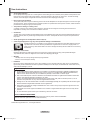 2
2
-
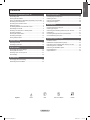 3
3
-
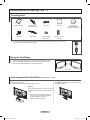 4
4
-
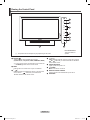 5
5
-
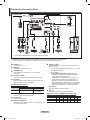 6
6
-
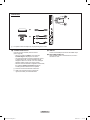 7
7
-
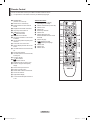 8
8
-
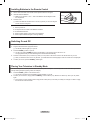 9
9
-
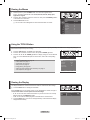 10
10
-
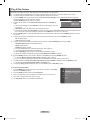 11
11
-
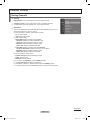 12
12
-
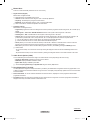 13
13
-
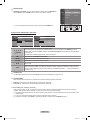 14
14
-
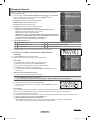 15
15
-
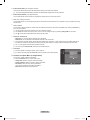 16
16
-
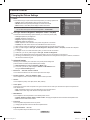 17
17
-
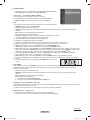 18
18
-
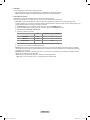 19
19
-
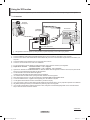 20
20
-
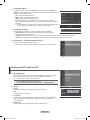 21
21
-
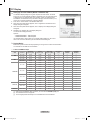 22
22
-
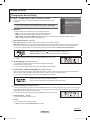 23
23
-
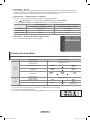 24
24
-
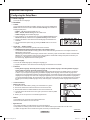 25
25
-
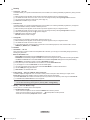 26
26
-
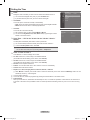 27
27
-
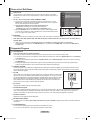 28
28
-
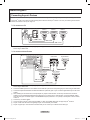 29
29
-
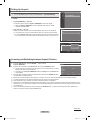 30
30
-
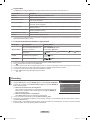 31
31
-
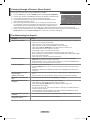 32
32
-
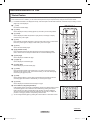 33
33
-
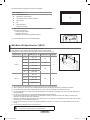 34
34
-
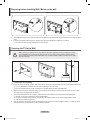 35
35
-
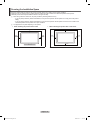 36
36
-
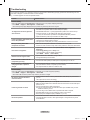 37
37
-
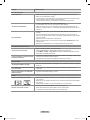 38
38
-
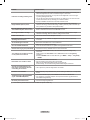 39
39
-
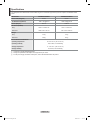 40
40
-
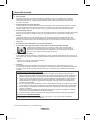 41
41
-
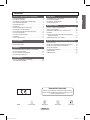 42
42
-
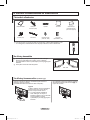 43
43
-
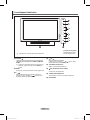 44
44
-
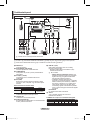 45
45
-
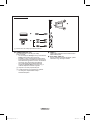 46
46
-
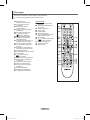 47
47
-
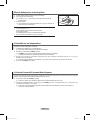 48
48
-
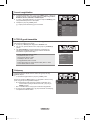 49
49
-
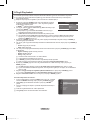 50
50
-
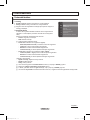 51
51
-
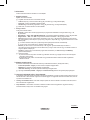 52
52
-
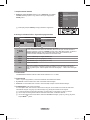 53
53
-
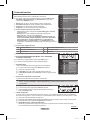 54
54
-
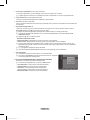 55
55
-
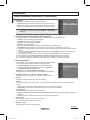 56
56
-
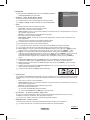 57
57
-
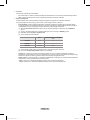 58
58
-
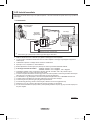 59
59
-
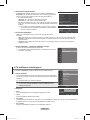 60
60
-
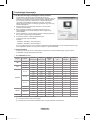 61
61
-
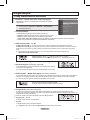 62
62
-
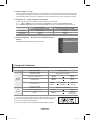 63
63
-
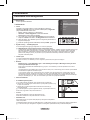 64
64
-
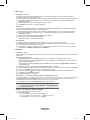 65
65
-
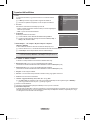 66
66
-
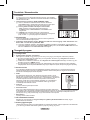 67
67
-
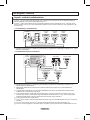 68
68
-
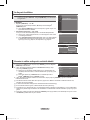 69
69
-
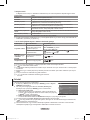 70
70
-
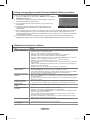 71
71
-
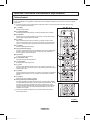 72
72
-
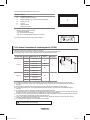 73
73
-
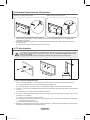 74
74
-
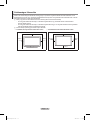 75
75
-
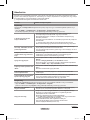 76
76
-
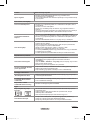 77
77
-
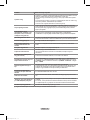 78
78
-
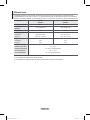 79
79
-
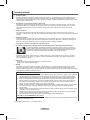 80
80
-
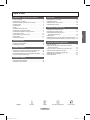 81
81
-
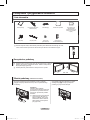 82
82
-
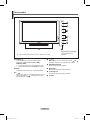 83
83
-
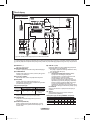 84
84
-
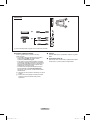 85
85
-
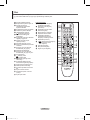 86
86
-
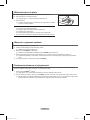 87
87
-
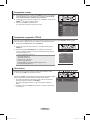 88
88
-
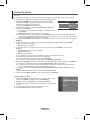 89
89
-
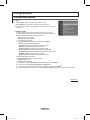 90
90
-
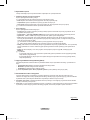 91
91
-
 92
92
-
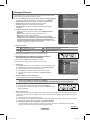 93
93
-
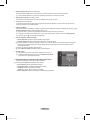 94
94
-
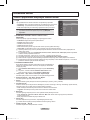 95
95
-
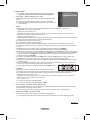 96
96
-
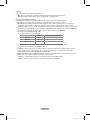 97
97
-
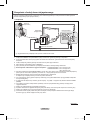 98
98
-
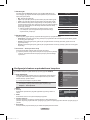 99
99
-
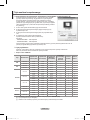 100
100
-
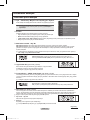 101
101
-
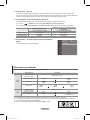 102
102
-
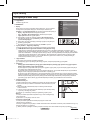 103
103
-
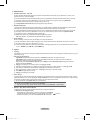 104
104
-
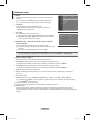 105
105
-
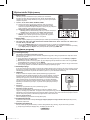 106
106
-
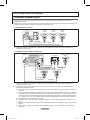 107
107
-
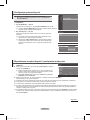 108
108
-
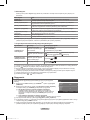 109
109
-
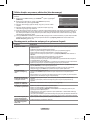 110
110
-
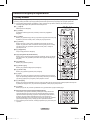 111
111
-
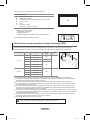 112
112
-
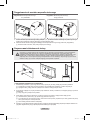 113
113
-
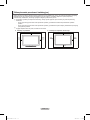 114
114
-
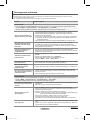 115
115
-
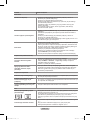 116
116
-
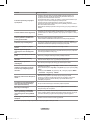 117
117
-
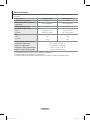 118
118
-
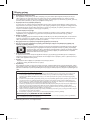 119
119
-
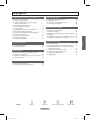 120
120
-
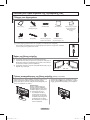 121
121
-
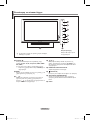 122
122
-
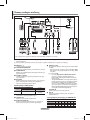 123
123
-
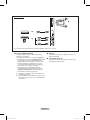 124
124
-
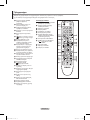 125
125
-
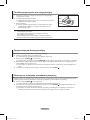 126
126
-
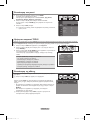 127
127
-
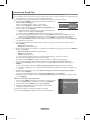 128
128
-
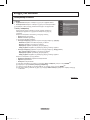 129
129
-
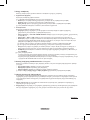 130
130
-
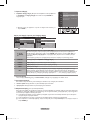 131
131
-
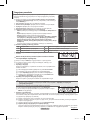 132
132
-
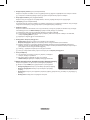 133
133
-
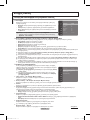 134
134
-
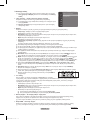 135
135
-
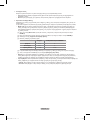 136
136
-
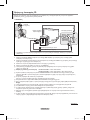 137
137
-
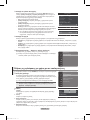 138
138
-
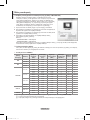 139
139
-
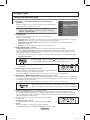 140
140
-
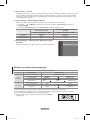 141
141
-
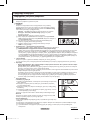 142
142
-
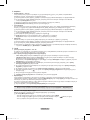 143
143
-
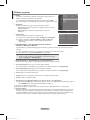 144
144
-
 145
145
-
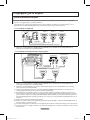 146
146
-
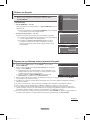 147
147
-
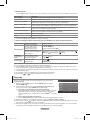 148
148
-
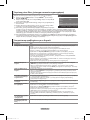 149
149
-
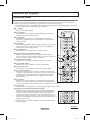 150
150
-
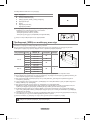 151
151
-
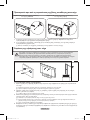 152
152
-
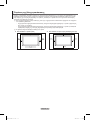 153
153
-
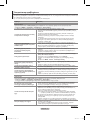 154
154
-
 155
155
-
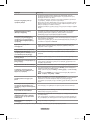 156
156
-
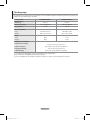 157
157
-
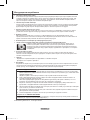 158
158
-
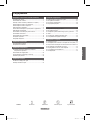 159
159
-
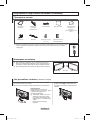 160
160
-
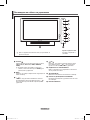 161
161
-
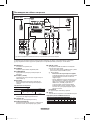 162
162
-
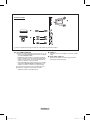 163
163
-
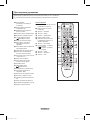 164
164
-
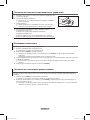 165
165
-
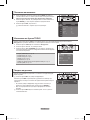 166
166
-
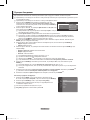 167
167
-
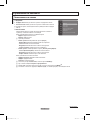 168
168
-
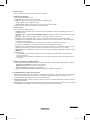 169
169
-
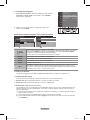 170
170
-
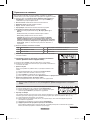 171
171
-
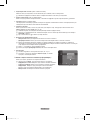 172
172
-
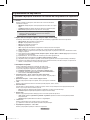 173
173
-
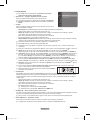 174
174
-
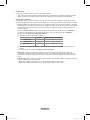 175
175
-
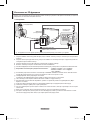 176
176
-
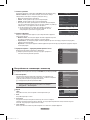 177
177
-
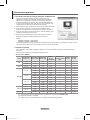 178
178
-
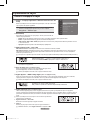 179
179
-
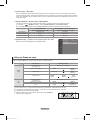 180
180
-
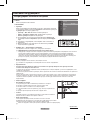 181
181
-
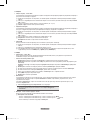 182
182
-
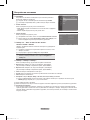 183
183
-
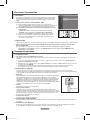 184
184
-
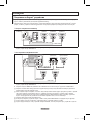 185
185
-
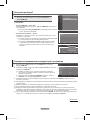 186
186
-
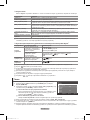 187
187
-
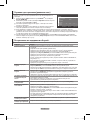 188
188
-
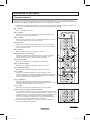 189
189
-
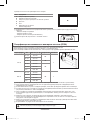 190
190
-
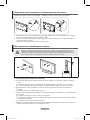 191
191
-
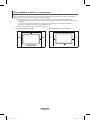 192
192
-
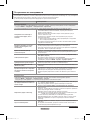 193
193
-
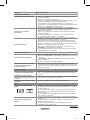 194
194
-
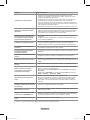 195
195
-
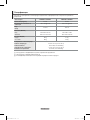 196
196
-
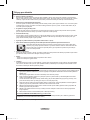 197
197
-
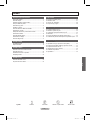 198
198
-
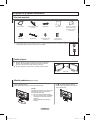 199
199
-
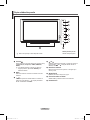 200
200
-
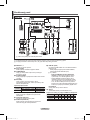 201
201
-
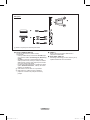 202
202
-
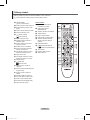 203
203
-
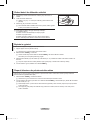 204
204
-
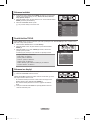 205
205
-
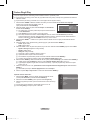 206
206
-
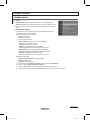 207
207
-
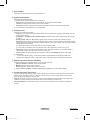 208
208
-
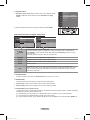 209
209
-
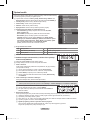 210
210
-
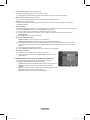 211
211
-
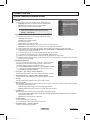 212
212
-
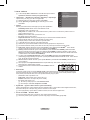 213
213
-
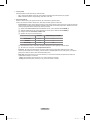 214
214
-
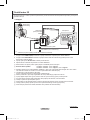 215
215
-
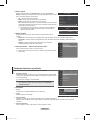 216
216
-
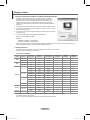 217
217
-
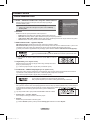 218
218
-
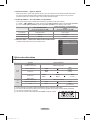 219
219
-
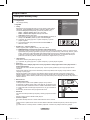 220
220
-
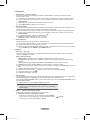 221
221
-
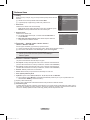 222
222
-
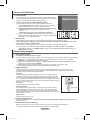 223
223
-
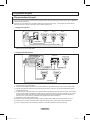 224
224
-
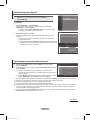 225
225
-
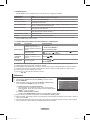 226
226
-
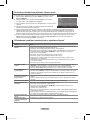 227
227
-
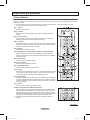 228
228
-
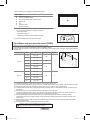 229
229
-
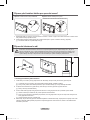 230
230
-
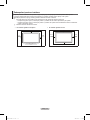 231
231
-
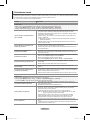 232
232
-
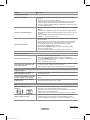 233
233
-
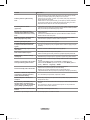 234
234
-
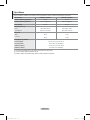 235
235
-
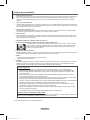 236
236
-
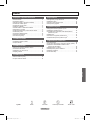 237
237
-
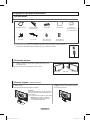 238
238
-
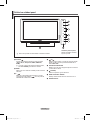 239
239
-
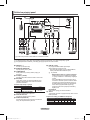 240
240
-
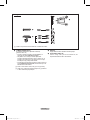 241
241
-
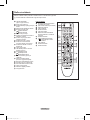 242
242
-
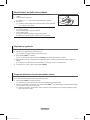 243
243
-
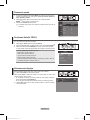 244
244
-
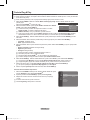 245
245
-
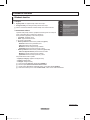 246
246
-
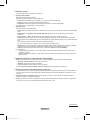 247
247
-
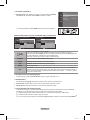 248
248
-
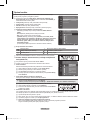 249
249
-
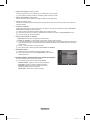 250
250
-
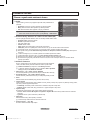 251
251
-
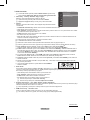 252
252
-
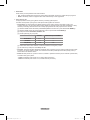 253
253
-
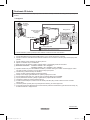 254
254
-
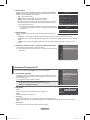 255
255
-
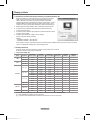 256
256
-
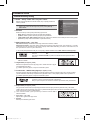 257
257
-
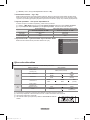 258
258
-
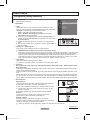 259
259
-
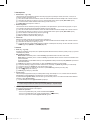 260
260
-
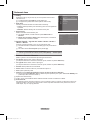 261
261
-
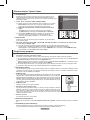 262
262
-
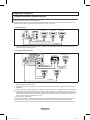 263
263
-
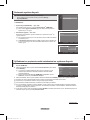 264
264
-
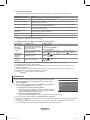 265
265
-
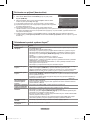 266
266
-
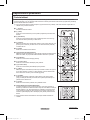 267
267
-
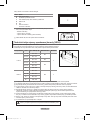 268
268
-
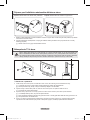 269
269
-
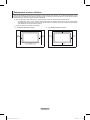 270
270
-
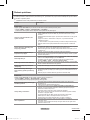 271
271
-
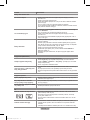 272
272
-
 273
273
-
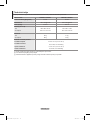 274
274
-
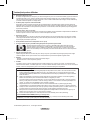 275
275
-
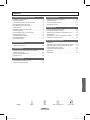 276
276
-
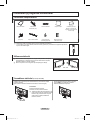 277
277
-
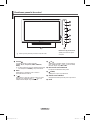 278
278
-
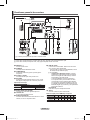 279
279
-
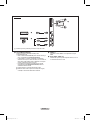 280
280
-
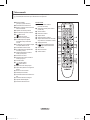 281
281
-
 282
282
-
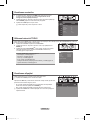 283
283
-
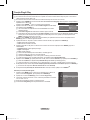 284
284
-
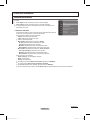 285
285
-
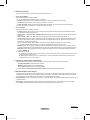 286
286
-
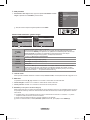 287
287
-
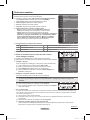 288
288
-
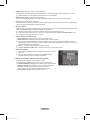 289
289
-
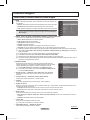 290
290
-
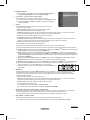 291
291
-
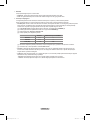 292
292
-
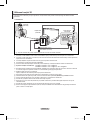 293
293
-
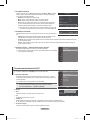 294
294
-
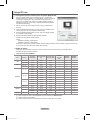 295
295
-
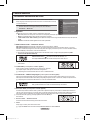 296
296
-
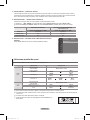 297
297
-
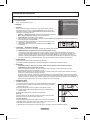 298
298
-
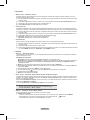 299
299
-
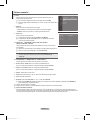 300
300
-
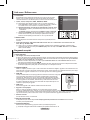 301
301
-
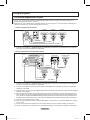 302
302
-
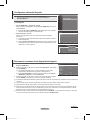 303
303
-
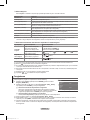 304
304
-
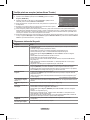 305
305
-
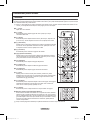 306
306
-
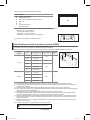 307
307
-
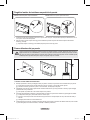 308
308
-
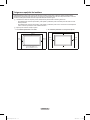 309
309
-
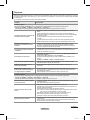 310
310
-
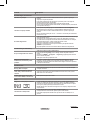 311
311
-
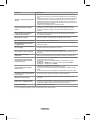 312
312
-
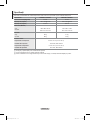 313
313
-
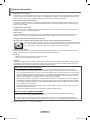 314
314
-
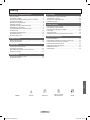 315
315
-
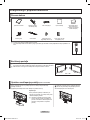 316
316
-
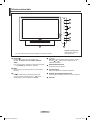 317
317
-
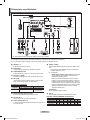 318
318
-
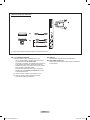 319
319
-
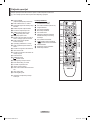 320
320
-
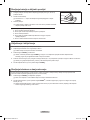 321
321
-
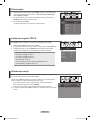 322
322
-
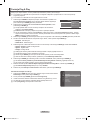 323
323
-
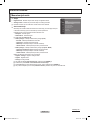 324
324
-
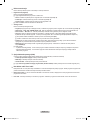 325
325
-
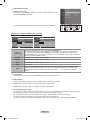 326
326
-
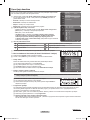 327
327
-
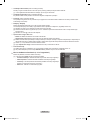 328
328
-
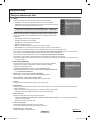 329
329
-
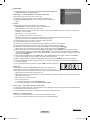 330
330
-
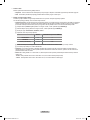 331
331
-
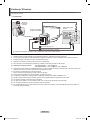 332
332
-
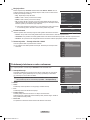 333
333
-
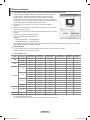 334
334
-
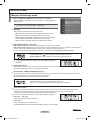 335
335
-
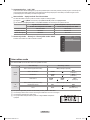 336
336
-
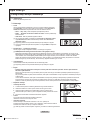 337
337
-
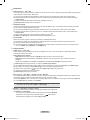 338
338
-
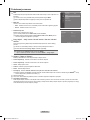 339
339
-
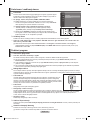 340
340
-
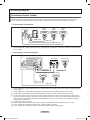 341
341
-
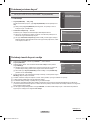 342
342
-
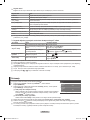 343
343
-
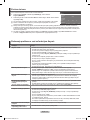 344
344
-
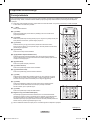 345
345
-
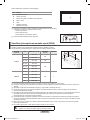 346
346
-
 347
347
-
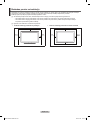 348
348
-
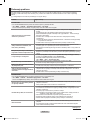 349
349
-
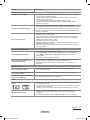 350
350
-
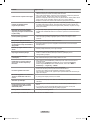 351
351
-
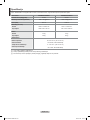 352
352
-
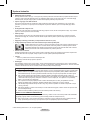 353
353
-
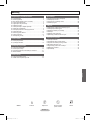 354
354
-
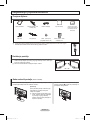 355
355
-
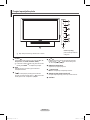 356
356
-
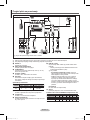 357
357
-
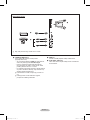 358
358
-
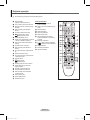 359
359
-
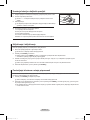 360
360
-
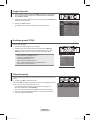 361
361
-
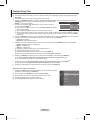 362
362
-
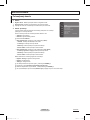 363
363
-
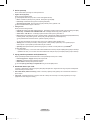 364
364
-
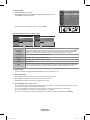 365
365
-
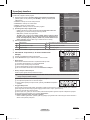 366
366
-
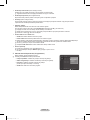 367
367
-
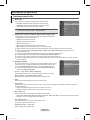 368
368
-
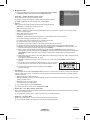 369
369
-
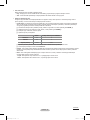 370
370
-
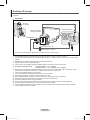 371
371
-
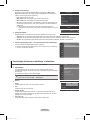 372
372
-
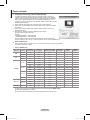 373
373
-
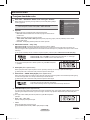 374
374
-
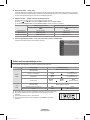 375
375
-
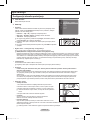 376
376
-
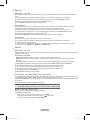 377
377
-
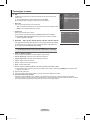 378
378
-
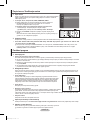 379
379
-
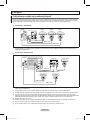 380
380
-
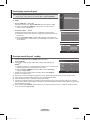 381
381
-
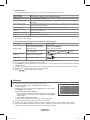 382
382
-
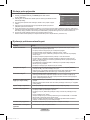 383
383
-
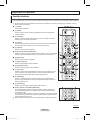 384
384
-
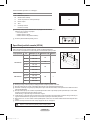 385
385
-
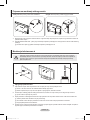 386
386
-
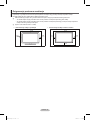 387
387
-
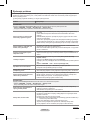 388
388
-
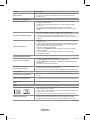 389
389
-
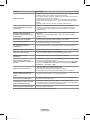 390
390
-
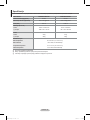 391
391
-
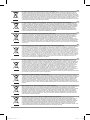 392
392
-
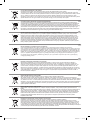 393
393
Samsung PS50B451B2W Instrukcja obsługi
- Kategoria
- Telewizory LCD
- Typ
- Instrukcja obsługi
w innych językach
- čeština: Samsung PS50B451B2W Uživatelský manuál
- slovenčina: Samsung PS50B451B2W Používateľská príručka
- English: Samsung PS50B451B2W User manual
- română: Samsung PS50B451B2W Manual de utilizare
Powiązane artykuły
-
Samsung UE32B6000VW Instrukcja obsługi
-
Samsung PS50A40 Instrukcja obsługi
-
Samsung PS50B430P2W Instrukcja obsługi
-
Samsung PS50A451P1 Instrukcja obsługi
-
Samsung PS50A451P1 Instrukcja obsługi
-
Samsung LE26B450C4W Instrukcja obsługi
-
Samsung PS42A410 Instrukcja obsługi
-
Samsung PS42A411C2 Instrukcja obsługi
-
Samsung LE19B650T6W Instrukcja obsługi
-
Samsung WMN5090A Instrukcja obsługi